Base de conocimientos
1000 FAQ, 500 tutoriales y vídeos explicativos. ¡Aquí sólo hay soluciones!
Esta guía muestra cómo utilizar la herramienta Newsletter propuesta por Infomaniak para crear y enviar infolettres, es decir, mensajes recurrentes a varios destinatarios.
¿Por qué usar Newsletter en lugar de un Servicio de Correo?
Una newsletter es una herramienta de comunicación periódica enviada por correo electrónico a un grupo específico de suscriptores. Generalmente, tiene como objetivo informar, compartir noticias, actualizaciones o contenido relevante sobre un tema específico y mantener una relación con una audiencia objetivo.
Pueden contener artículos, anuncios, promociones, enlaces a contenidos recientes, eventos futuros y, a veces, ofertas exclusivas para los suscriptores. El objetivo principal es proporcionar contenido interesante y relevante para fomentar el compromiso y mantener el interés de los suscriptores.
Newsletter Infomaniak le permite programar y enviar boletines informativos a una lista de destinatarios de correo electrónico que esperan sus envíos; así, difunde campañas de marketing por correo electrónico de manera eficiente y personalizada y mantiene una comunicación regular y relevante con sus clientes y suscriptores.
Las funcionalidades incluyen la creación de plantillas, la gestión de la lista de suscriptores, el análisis del rendimiento y todo esto no es directamente factible con un Servicio de Correo tradicional. De hecho, la herramienta tiene su propia interfaz, autónoma dentro de su navegador, completamente distinta de Mail Infomaniak y no requiere ninguna aplicación de mensajería. Esto significa que si ya posee contactos a los que desea escribir con su consentimiento, primero deberá importarlos a la herramienta.
Requisitos previos
- Poseer un nombre de dominio en el que active la Newsletter:
- Acceso a su zona DNS si el nombre de dominio no está en Infomaniak.
- Crear un nuevo nombre de dominio si es necesario.
- Poseer créditos de Newsletter para permitir el envío (1 crédito = 1 newsletter enviada a 1 suscriptor).
Debe tener el consentimiento explícito de sus destinatarios a través del modelo doble opt-in. El envío de spam y el uso de listas de direcciones compradas/alquiladas están prohibidos. Los propietarios del nombre de dominio utilizado para el envío de newsletters son legalmente responsables y la violación de los términos generales puede resultar en la suspensión de la cuenta.
Activar la herramienta Newsletter
Para activar por primera vez la herramienta Newsletter:
- Haga clic aquí para acceder a la gestión de su producto en el Administrador de Infomaniak (¿necesita ayuda?).
- Haga clic en EMPEZAR GRATIS para suscribirse a la oferta Newsletter.
- Ingrese el nombre de dominio que se utilizará (y que debe ser suyo - consulte los requisitos previos anteriores).
- Haga clic en el botón azul para Aprobar.
- Comience a usar la herramienta o consulte esta otra guía en caso de problemas o si se solicita una configuración adicional en pantalla.
Acceder a la herramienta Newsletter
Para acceder al Boletín informativo una vez activado:
- Haga clic aquí para acceder a la gestión de su producto en el Administrador de Infomaniak (¿necesita ayuda?).
- Haga clic en el nombre de dominio correspondiente en la tabla que se muestra:

Ir más allá con la herramienta
- Importar contactos
- Crear y enviar un boletín informativo
- Los créditos del boletín informativo
- Formulario de suscripción al boletín informativo
- El doble opt-in para evitar ser declarado spammer
- Reenviar un boletín informativo a tipos específicos de suscriptores
- Las variables para personalizar su contenido
- Usar la API del boletín informativo
Ver todas las FAQ del boletín informativo ; haga clic aquí para compartir una opinión o sugerencia sobre un producto de Infomaniak.
Esta guía explica cómo transferir un producto Infomaniak de una Organización a otra.
Prólogo
- Puede mover casi todos los productos suscritos con Infomaniak a una interfaz Manager Infomaniak diferente a la que actualmente tiene el producto; se trata, por lo tanto, de una transferencia interna.
- Si su usuario tiene acceso a varias Organizaciones es aún más fácil enviar a una de ellas el producto de su elección.
- Esta operación no implica ninguna interrupción.
- Los usuarios que actualmente tienen acceso a los productos seleccionados no serán transferidos (por lo tanto, potencialmente ya no tendrán acceso a los productos).
- Las facturas de los productos seleccionados no serán transferidas.
- my kSuite no puede ser transferida.
Generar un enlace de transferencia
Requisitos previos
- Ser Administrador o Responsable legal dentro de la Organización.
Para transferir un producto:
- Haga clic aquí para acceder a la gestión de transferencias de productos en el Manager Infomaniak (¿Necesita ayuda?).
- Haga clic en el botón Transferir productos:

- Marque el o los productos a mover:

- Tome conocimiento y acepte los términos y condiciones.
- Haga clic en el botón Transferir:

- Tome conocimiento y valide las posibles advertencias:

La transferencia ha comenzado. Ahora, a elección, puede:
- Copiar el enlace de transferencia…
- o enviarlo a la dirección de correo electrónico de su elección…
- o seleccionar directamente una de las Organizaciones a las que está vinculado su usuario, y el producto seleccionado se transferirá allí:

En cualquier momento puede volver a la página de transferencias de productos para encontrar las opciones listadas anteriormente:

Método alternativo
En el caso de una transferencia puntual también puede dirigirse directamente al tablero de control del producto en cuestión y hacer clic en Gestionar (ejemplo en la imagen de abajo) sin embargo, como este menú no siempre está presente, es mejor priorizar el primer método mencionado anteriormente, que permite además la transferencia por lotes:
Consulte esta otra guía sobre Jelastic Cloud.
Recibir el producto
Una vez iniciada una transferencia de producto por un usuario…
1. Estar en la Organización que debe recibir el producto
- Haga clic aquí para conectarse al Manager en la Organización que debe recibir el/los producto(s).
- El usuario especificado al conectarse a la cuenta de Infomaniak debe tener derechos administrativos.
- Si es necesario, puede crear una nueva Organización para recibir productos.
2. Ejecutar el enlace obtenido
- Haga clic en el enlace obtenido en el primer paso anterior.
- También puede simplemente pegarlo en un navegador estando conectado en la cuenta de Infomaniak adecuada.

3. Validar la transferencia de productos
- Seleccione, si es necesario, la Organización de destino utilizando el menú desplegable.
- Tome conocimiento y acepte los términos y condiciones.
- Haga clic en el botón Recibir los productos (si el botón no es clicable, asegúrese de haber seleccionado la Organización).

En cualquier momento, encuentre las transferencias en curso o completadas desde el ícono inferior en el menú lateral izquierdo del Manager de Infomaniak:
Esta guía se refiere al uso de la herramienta Newsletter propuesta por Infomaniak y detalla las diferentes posibilidades de creación y redacción de mailing dirigido a los suscriptores que figuran en las listas de contactos dentro de la herramienta.
Crear y enviar una newsletter
Sus newsletters se gestionan desde el menú lateral izquierdo titulado "Campañas", que permite ver sus envíos anteriores y crear otros:
- Haga clic aquí para acceder a la gestión de su producto en el Manager Infomaniak (¿necesita ayuda?).
- Haga clic en el nombre del dominio correspondiente en la tabla que se muestra:

- Haga clic en Campañas en el menú lateral izquierdo.
- Haga clic en Crear una campaña:
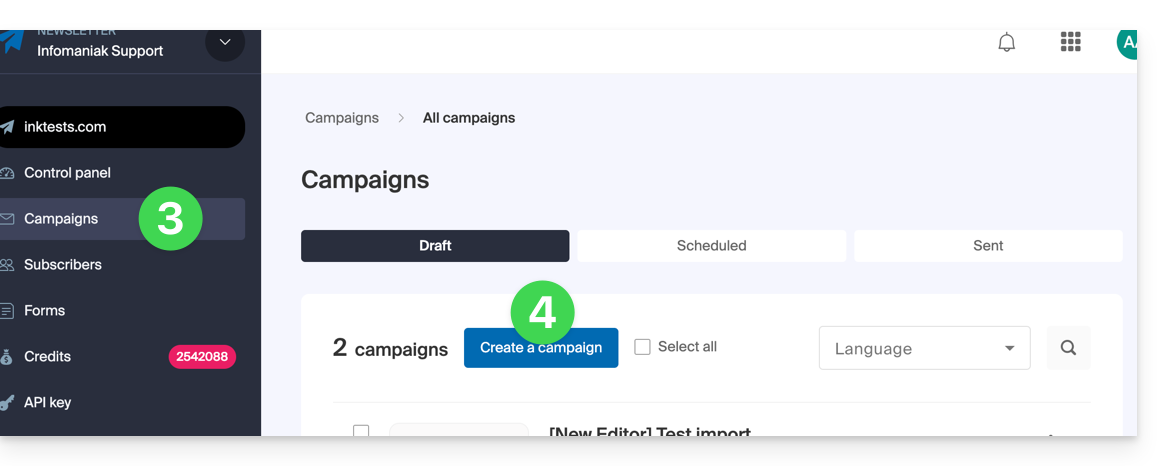
1. Detalles: configurar el envío
Para comenzar a redactar su Newsletter, complete la información requerida:
- Introduzca un asunto para el correo electrónico (visible para el destinatario y en la lista de sus envíos).
- Inserta, si es necesario, un emoticono.
- Inserta, si es necesario, variables (campos personalizados).
- Es exactamente el mismo principio para el mensaje de previsualización (que puede previsualizar con el resto en la parte derecha de la ventana).
- Introduzca un nombre correspondiente al remitente (visible para el destinatario).
- Introduzca la dirección de correo electrónico del remitente (entre las existentes a nivel del dominio correspondiente a la Newsletter; la dirección de correo electrónico debe existir y ser válida).
- Elija el idioma (para el idioma utilizado en los envíos anexos como el de la desuscripción).
- Active o desactive el seguimiento.
- Active o desactive la parte UTM.
- Haga clic en Continuar para pasar al siguiente paso (su Newsletter ahora está guardada en modo borrador):
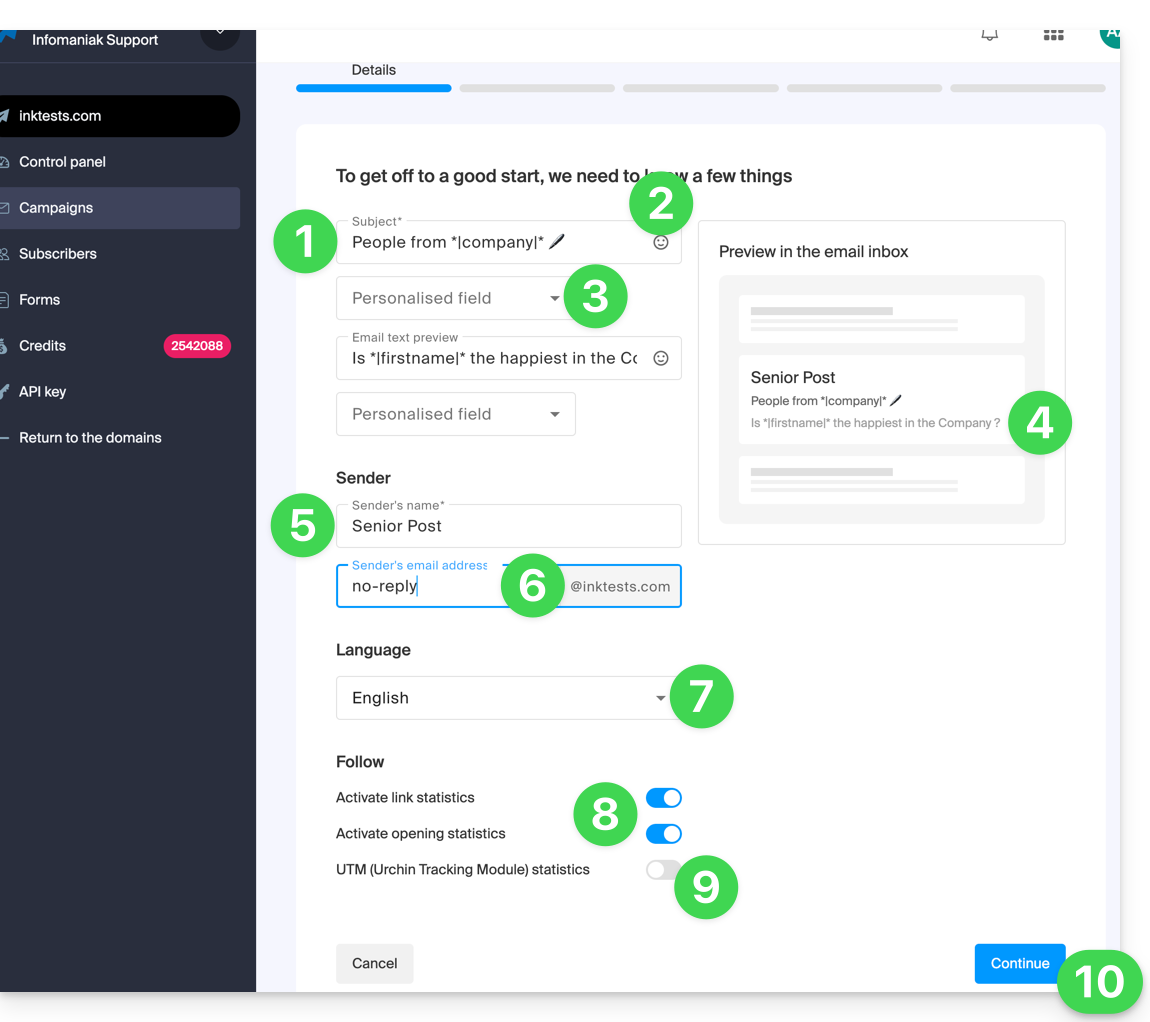
2. Elegir el tema de la Newsletter
- Si ha guardado previamente modelos de redacción (bloques y diseños configurados a su gusto), puede encontrarlos en la pestaña “Mis modelos” para reutilizarlos.
- De lo contrario, haga clic en la pestaña de los modelos.
- Pase el cursor sobre un diseño preconfigurado para comenzar a editar a partir de este modelo o para previsualizarlo.
- Haga clic en el modelo en blanco para comenzar una nueva creación desde el editor de bloques:
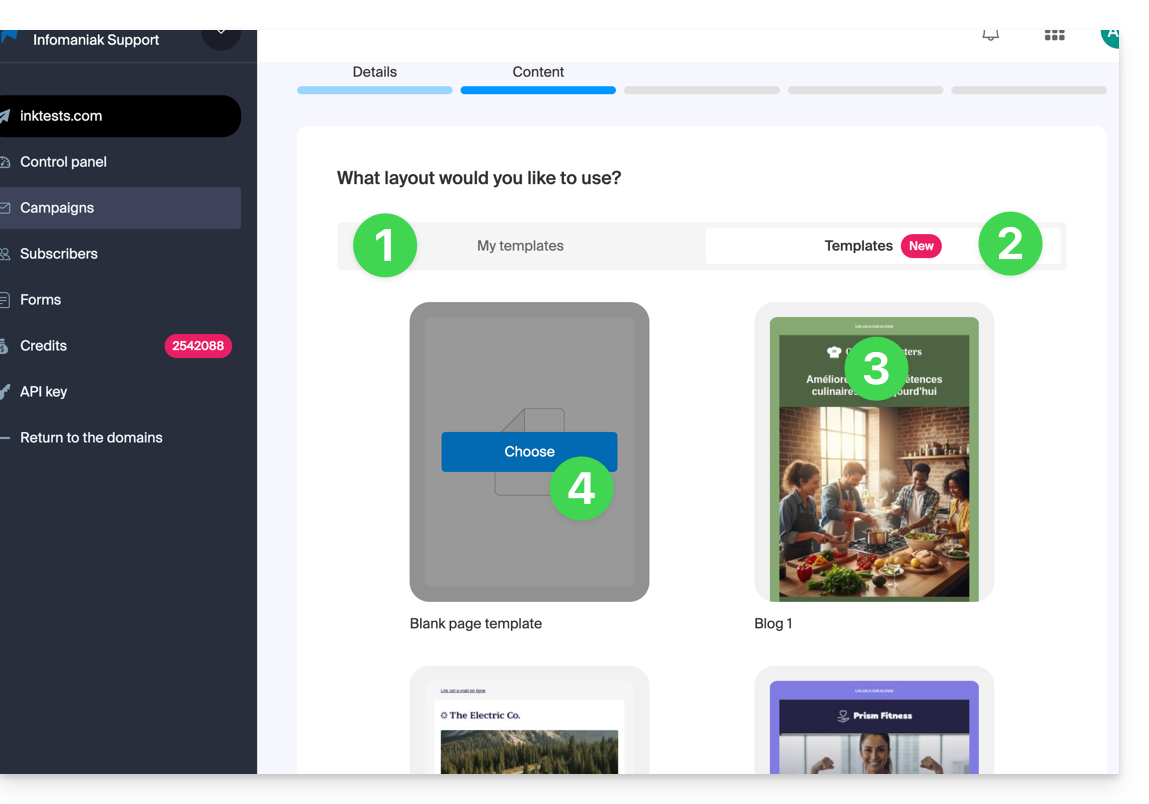
3. Redactar y editar el contenido
- En todo momento, sus modificaciones se guardan y pueden ser deshechas; también puede previsualizar el resultado (escritorio/móvil) de su Newsletter (y enviar una prueba).
- La pestaña Secciones agrupa diferentes elementos preconstruidos, como bloques destinados a la parte superior (encabezado/header) o inferior (pie de página/footer), etc.
- Haga clic en la flecha para desarrollar el contenido y seleccionar un elemento:
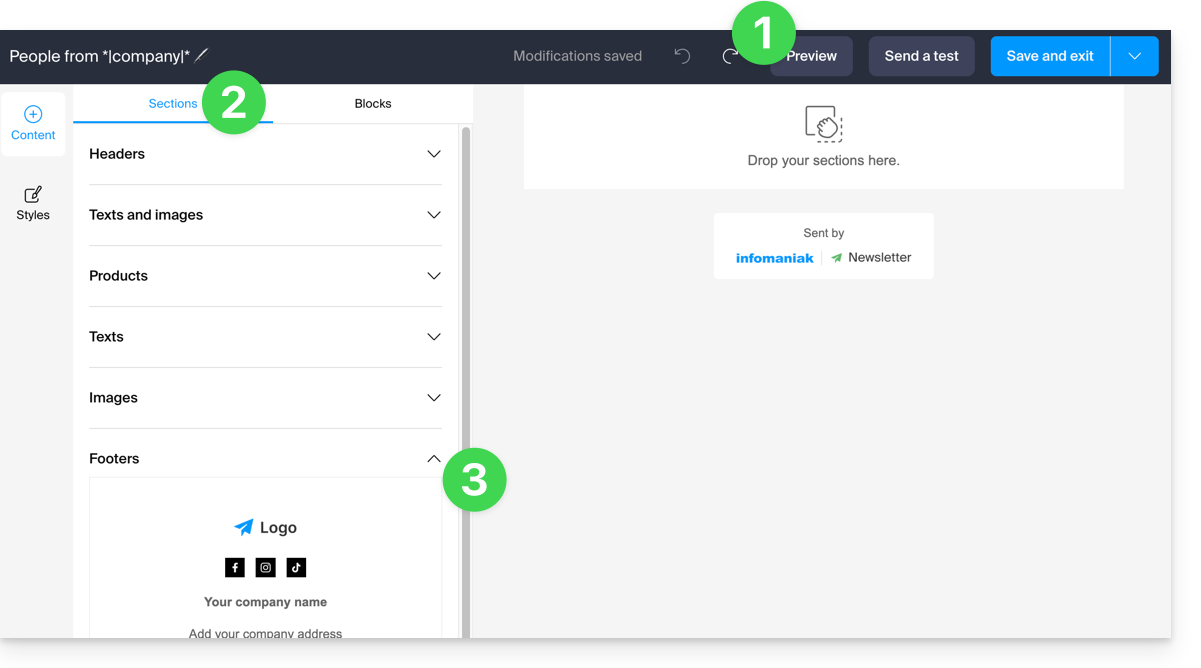
- Haga clic en la pestaña Bloques para obtener elementos más simples que podrá usar para la composición de su diseño.
- Arrastre los elementos seleccionados a la parte lateral derecha al lugar deseado:
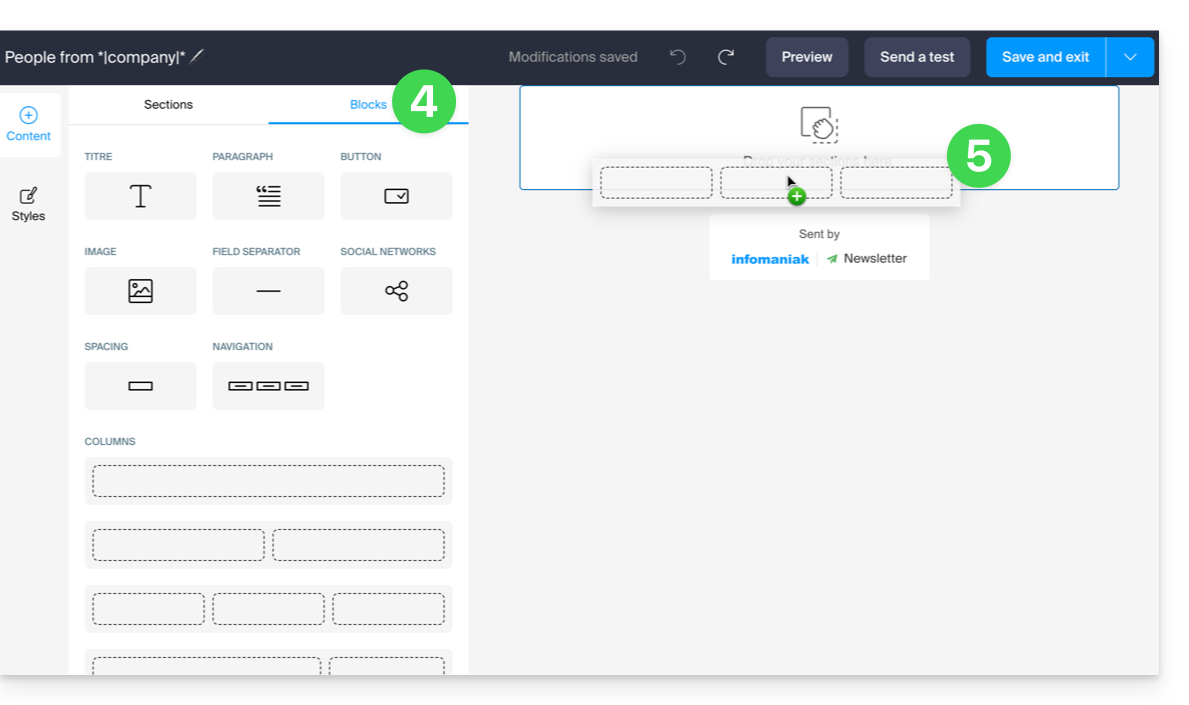
- Cada elemento aún puede ajustarse cuando hace clic sobre él:
- El texto puede formatearse gracias a la barra de herramientas que aparece arriba (también se pueden insertar variables).
- La edición más global del elemento siempre se encontrará en el panel lateral izquierdo (color de fondo, selección del archivo (5 Mo máx.) para los bloques de imagen, etc.)
- El bloque mismo puede moverse en la página, duplicarse o eliminarse:
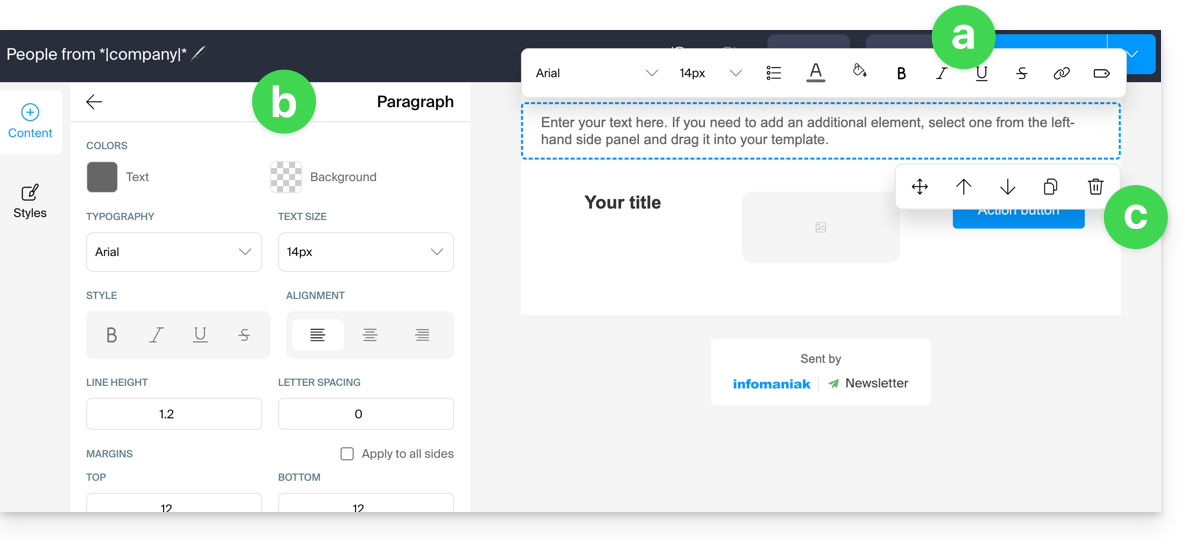
- Haga clic en Estilos para administrar las características que componen sus diferentes elementos.
- Elija sus elementos a personalizar.
- Agregue, por ejemplo, un borde al estilo de los botones.
- Todas las nuevas inserciones de botones y todos los botones existentes sin personalización se verán afectados por la modificación:
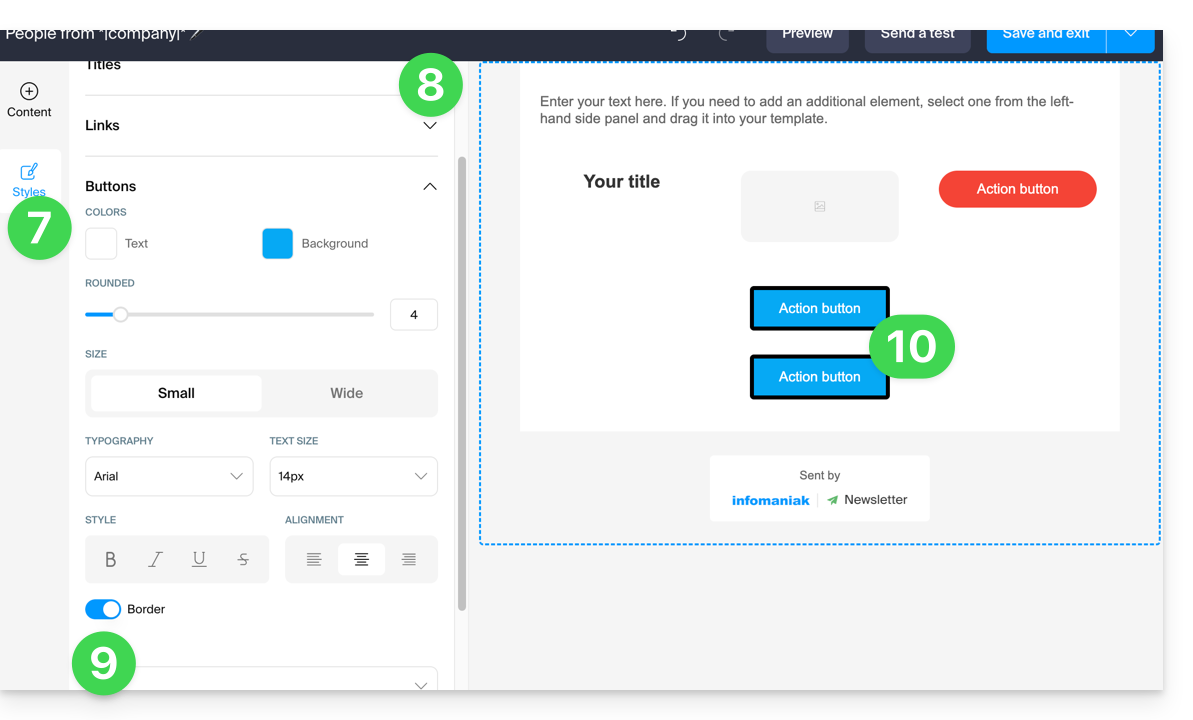
- En todo momento, es posible asignar el estilo que se ha decidido para los diferentes elementos (punto 8 arriba) aplicando el estilo por defecto a los elementos que se hayan personalizado anteriormente:
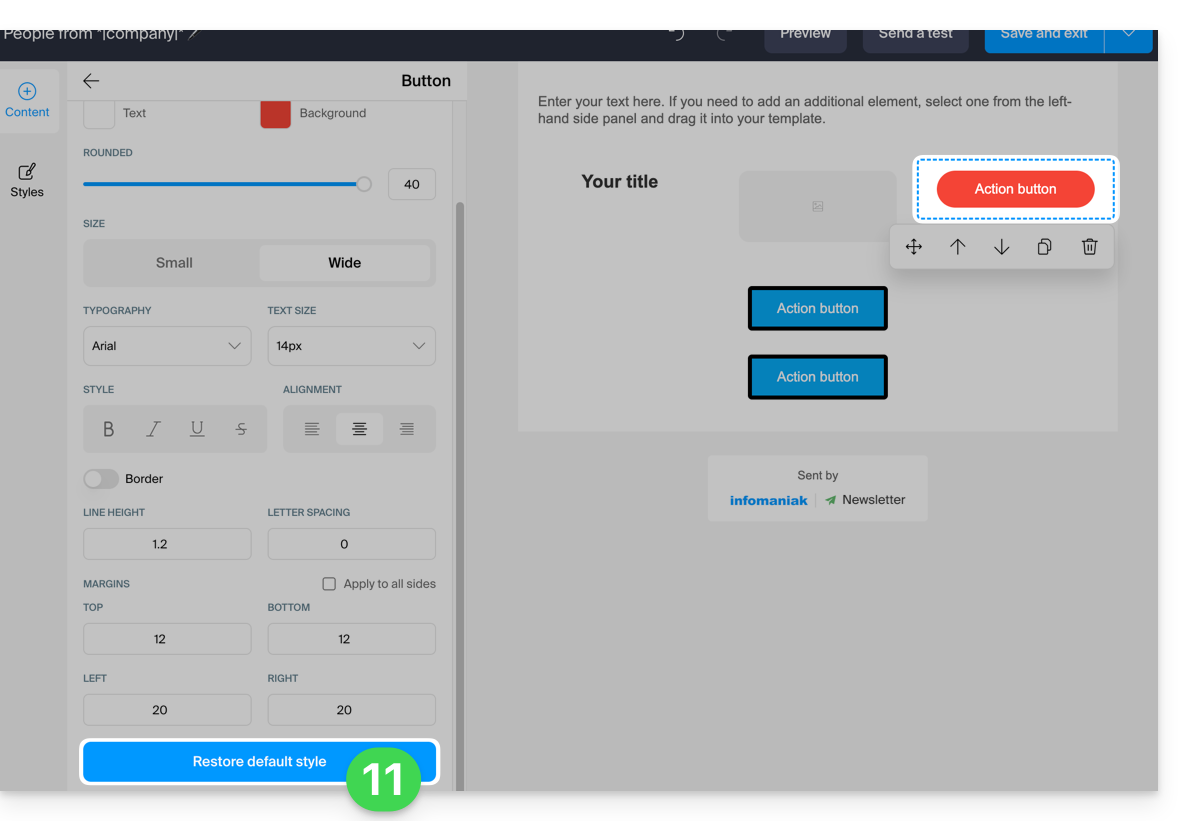
- Al momento de guardar, si faltan las informaciones obligatorias sobre la desinscripción del usuario, estas se añadirán a su contenido:
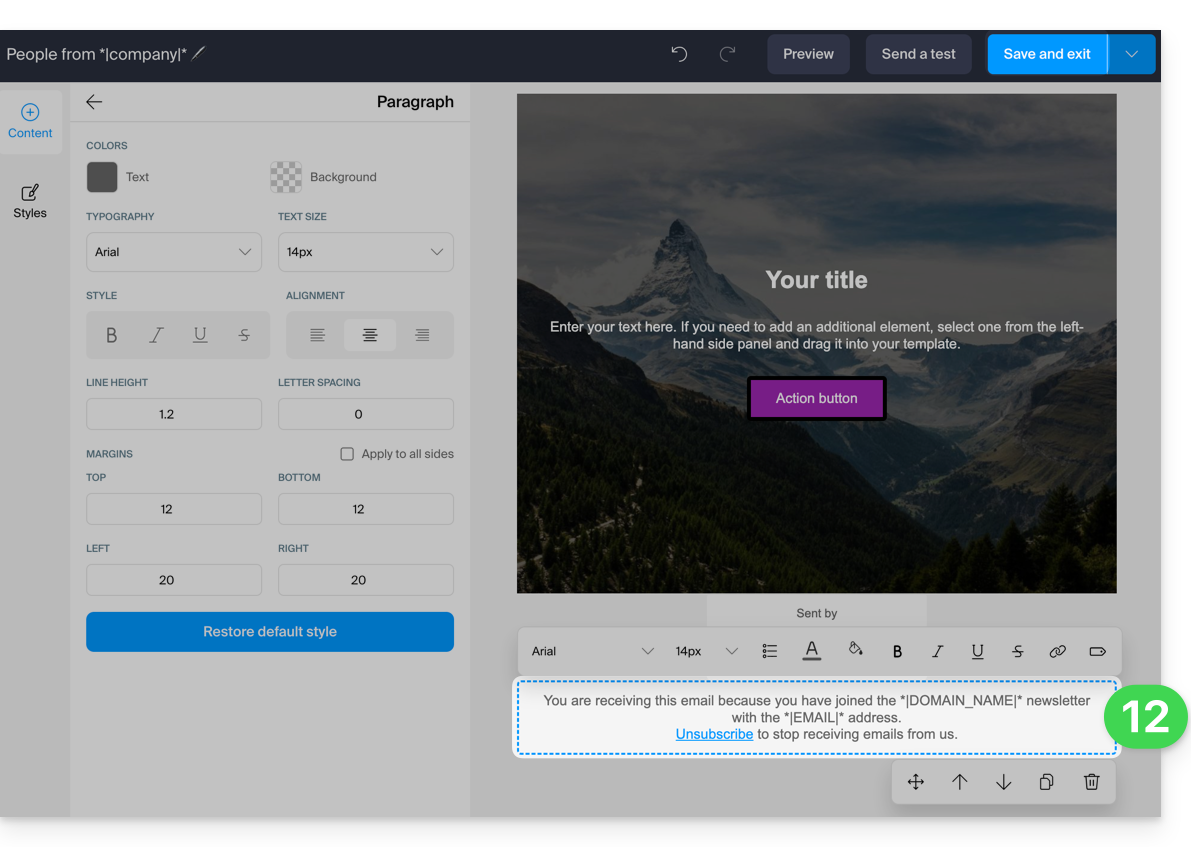
- Es posible guardar su modelo para reutilizarlo en otras redacciones de Newsletter (el modelo será visible en la pestaña dedicada, leer punto 2.1 arriba) haciendo clic en la flecha a la derecha del botón de guardar:
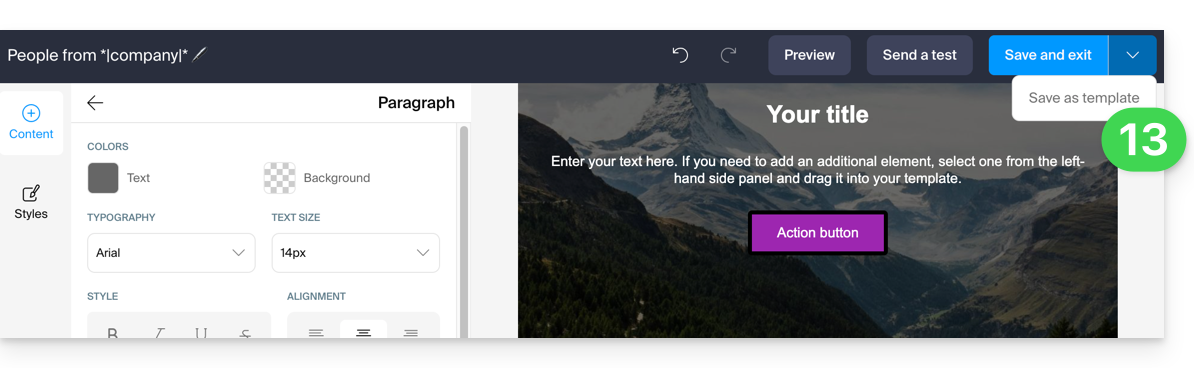
- Haga clic en el botón de guardar en la esquina superior derecha cuando haya terminado de redactar su Newsletter.
4. Selección de destinatarios
Para seleccionar sus suscriptores (modo simple):
- Seleccione a todos los suscriptores marcando la casilla.
- El número total de suscriptores representado por este elemento se muestra a la derecha, lo mismo para los elementos desarrollados a continuación.
- Puede restar del número total de destinatarios a los suscriptores seleccionados automáticamente según criterios que haya establecido previamente en la segmentación; también podría seleccionar solo esta segmentación.
- Puede restar del número total de destinatarios a los suscriptores agrupados; también podría seleccionar solo este grupo.
- El número total de suscriptores a los que se enviará la Newsletter se actualiza automáticamente según sus elecciones:
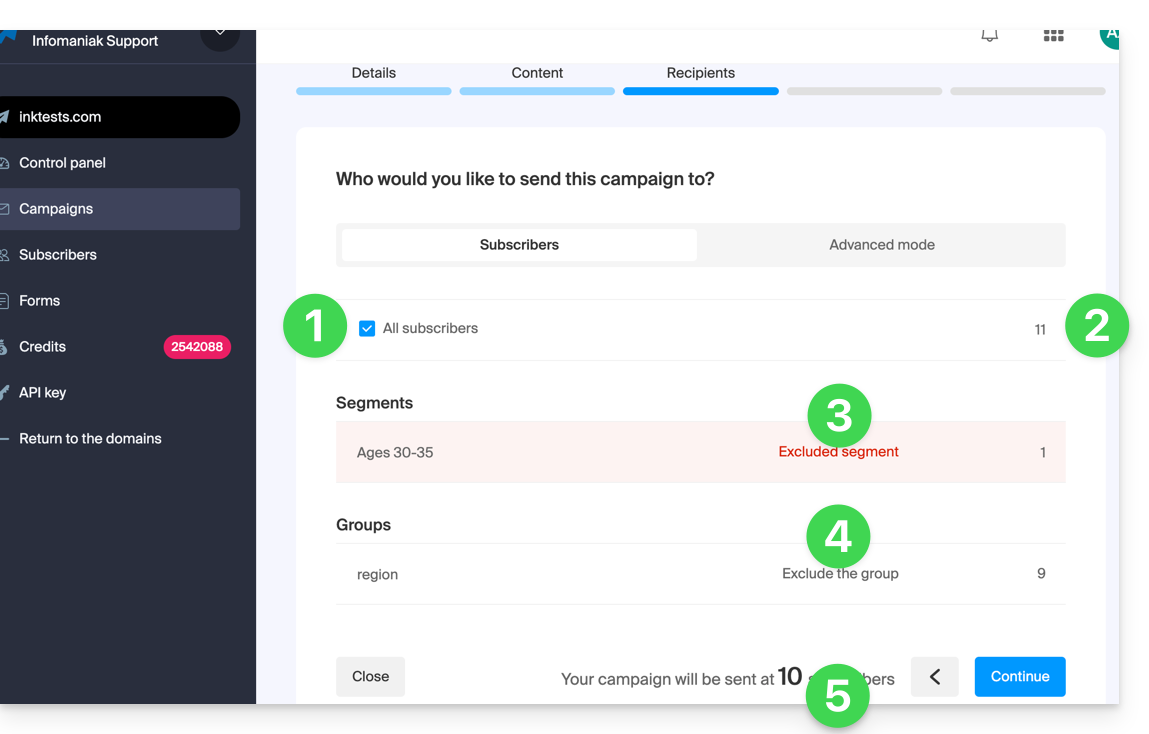
Para realizar una selección de destinatarios según ciertos criterios (consulte esta otra guía):
- Haga clic en la pestaña Avanzado:

Esto permite agregar criterios (tenga en cuenta que si agrega varios, la condición adicional puede ser con “Y” pero también con “O” lo que puede incluir o excluir a un gran número de suscriptores según sus criterios).
Como en la pestaña anterior, el número total de destinatarios se actualiza dinámicamente al final de la página según sus elecciones.
5. Previsualizar y probar el envío
Este penúltimo paso es resumen: permite verificar las principales características de su envío y modificar cualquier información en el último minuto.
Cuando esté listo, haga clic en el botón azul en la esquina inferior derecha para continuar hacia el último paso.
6. Activar un envío inmediato o retrasado
El último paso le permite elegir el momento en que enviar su Newsletter:
- El envío puede ser programado para la hora deseada, o activado inmediatamente:
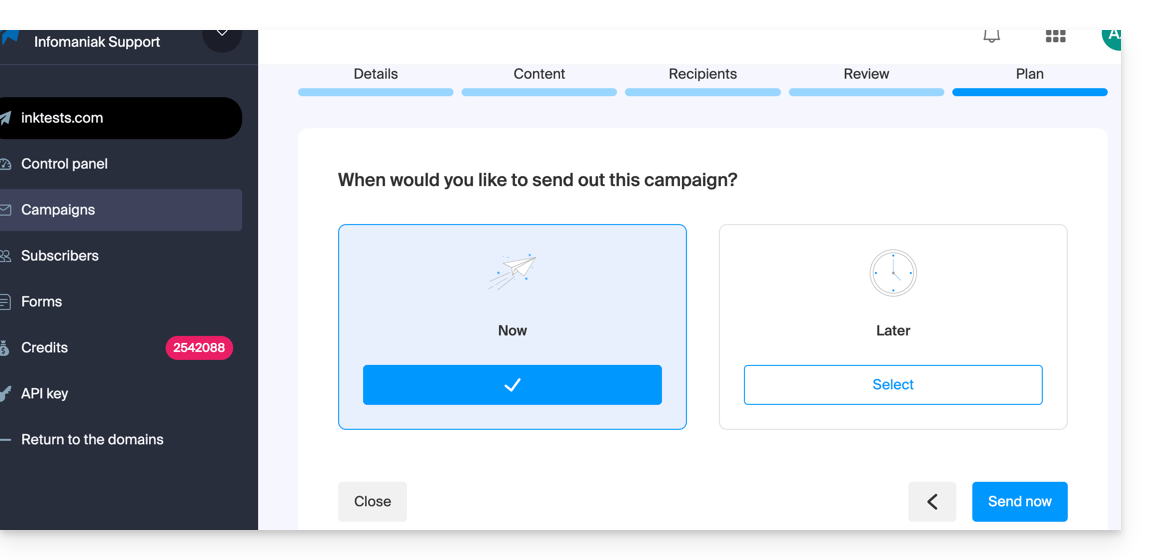
El envío se realizará entonces en varias horas según el volumen global de Newsletter en curso de envío, el número de sus destinatarios y el cupo horario permitido para su cuenta. Será informado del progreso de su envío.
Esta guía se refiere a la Newsletter de Infomaniak y proporciona algunos casos de uso relacionados con las inscripciones de los usuarios.
Inscripción y reinscripción, datos diferentes...
Para acceder a su Newsletter:
- Haga clic aquí para acceder a la gestión de su producto en el Manager Infomaniak (¿Necesita ayuda?).
- Haga clic, si es necesario, en el nombre del dominio correspondiente en la tabla que se muestra.
- Se muestra la interfaz de la Newsletter.
Es posible inscribirse varias veces consecutivas en la misma Newsletter (incluida la reinscripción del usuario después de la desinscripción):
- La fecha de inscripción mostrada en la página de gestión de suscriptores siempre corresponderá a la primera inscripción (incluso si las inscripciones son múltiples y aunque no haya habido una desinscripción del usuario entre tanto):
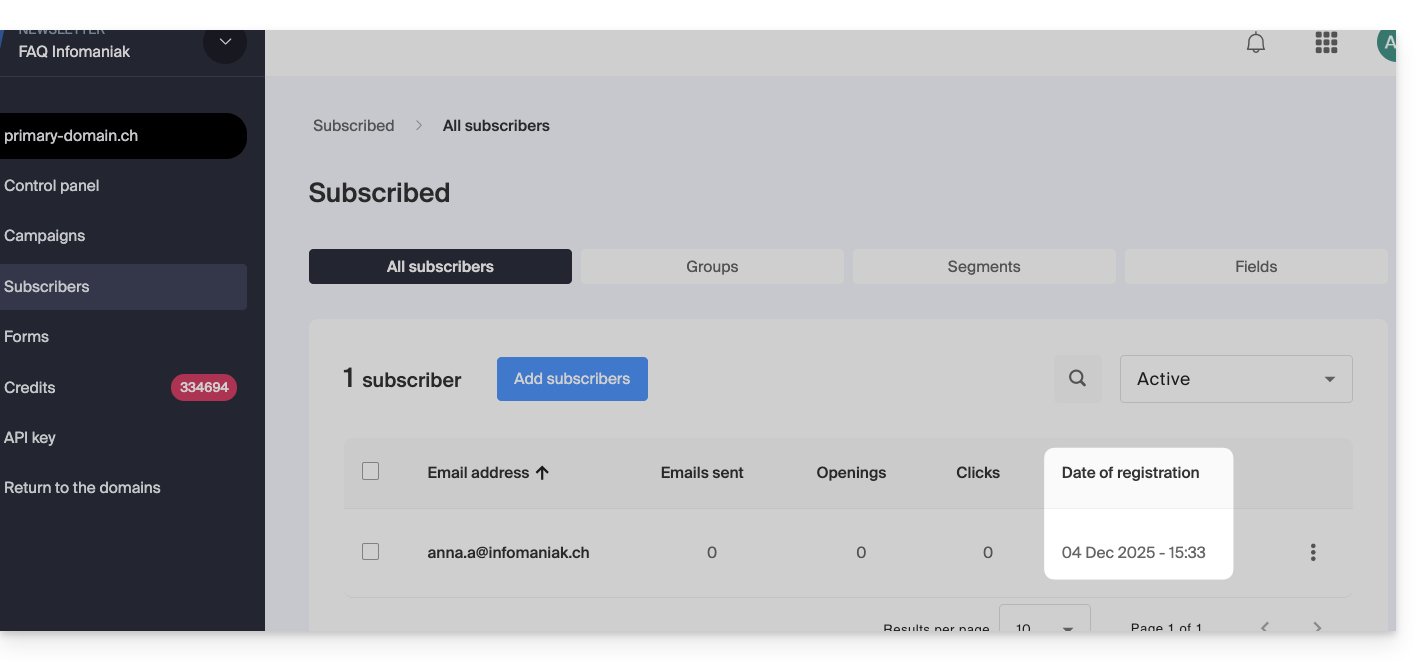
- Si el usuario se reinscribe sin estar desinscrito, pero proporciona otra información al inscribirse (por ejemplo, un nombre diferente), serán estas nuevas informaciones las que se apliquen
Desinscripción, eliminación y olvido
El administrador de la Newsletter puede realizar 3 acciones en la ficha de un suscriptor: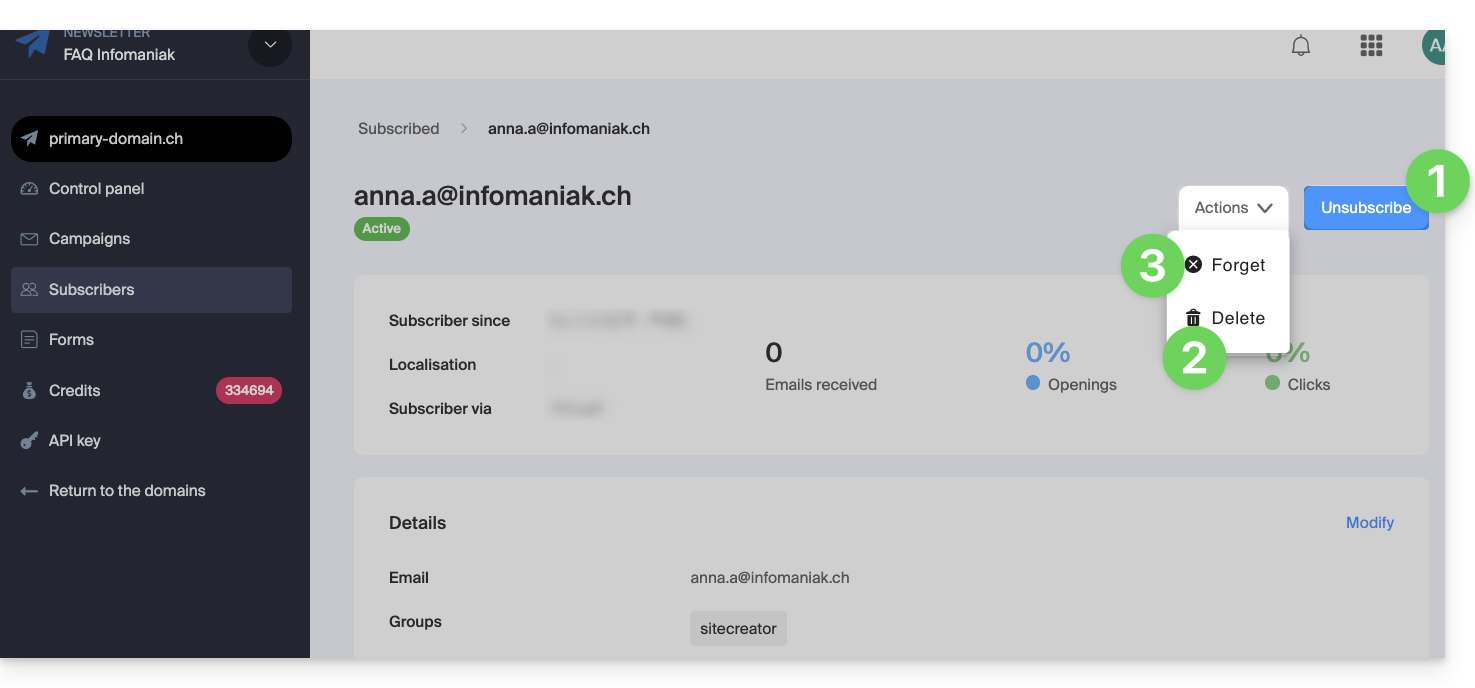
1. Desinscribir al suscriptor manualmente
En este caso, el suscriptor
- pasa a estar desinscrito
- ya no recibirá más Newsletters
- permanece visible en las listas (activando el filtro Desinscrito)
- puede ser modificado mediante una reimportación, única u otra, pero su estado inscrito o desinscrito permanecerá idéntico
- y es posible reinscribirlo manualmente desde su ficha de suscriptor:
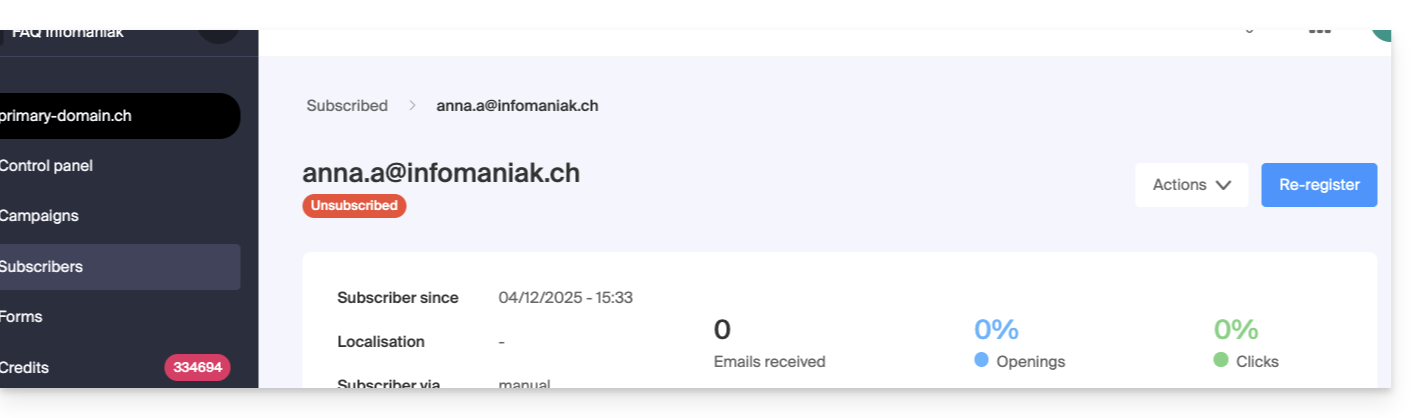
No se envía ningún correo electrónico al usuario durante estas operaciones.
2. Eliminar al suscriptor
En este caso, el suscriptor (inscrito o desinscrito)
- es eliminado de las listas y ningún filtro de búsqueda (o un sistema de papelera) permite encontrar un usuario eliminado
- puede ser modificado mediante una reimportación, única u otra, pero su estado inscrito o desinscrito permanecerá idéntico:
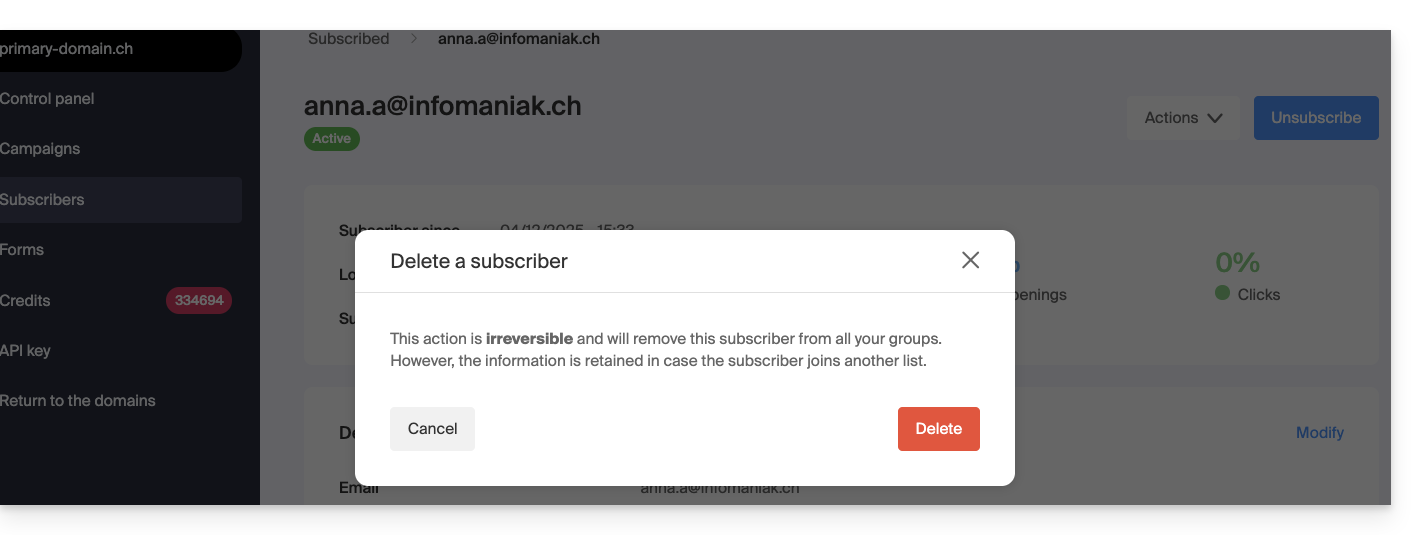
- toda la información relativa a su actividad desde su primera inscripción se recupera y se muestra
No se envía ningún correo electrónico al usuario durante estas operaciones.
3. Olvidar el suscriptor
En este caso, el resultado y las posibilidades son exactamente los mismos que para la eliminación (punto 2 anterior) excepto que:
- después de 30 días, toda la información relativa a su actividad es irrecuperable:
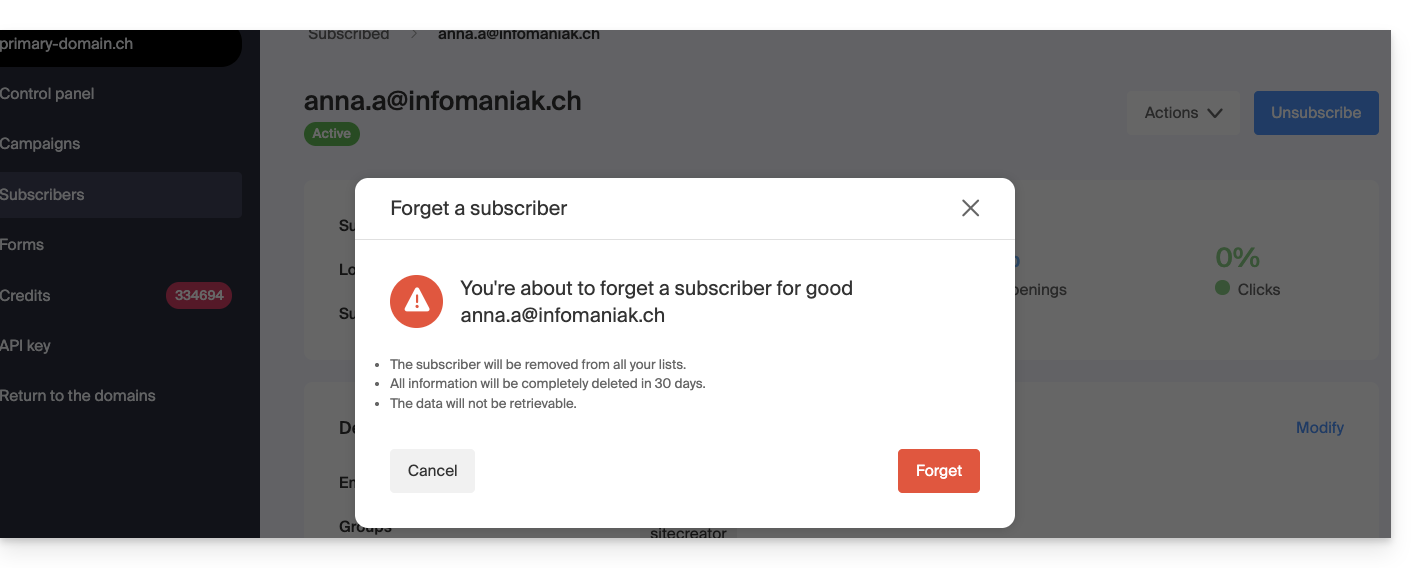
No se envía ningún correo electrónico al usuario durante estas operaciones.
Esta guía detalla las razones por las cuales el envío de un Newsletter a través de Infomaniak puede ser bloqueado, así como las mejores prácticas para prevenir estos bloqueos en el futuro.
Causas frecuentes de bloqueo de una Newsletter
El envío de una Newsletter puede ser interrumpido en los siguientes casos:
- un número excesivo de direcciones de correo electrónico de los destinatarios son inválidas o inexistentes, generando una alta tasa de rebotes (« bounces »).
- una alta tasa de denuncias de spam (« spam complaints ») por parte de los destinatarios.
Como proveedor de servicios de correo electrónico y de envío de Newsletters, Infomaniak está obligado a implementar mecanismos estrictos para combatir el spam.
De hecho, si las direcciones IP o los dominios de Infomaniak están en listas negras (« blacklists »), esto comprometería la entrega de todos los correos electrónicos enviados por sus clientes, incluidos los conformes, y dañaría la reputación global del servicio.
Prevenir los bloqueos al enviar una Newsletter
Para ello:
- Utilice exclusivamente listas de contactos obtenidas con su consentimiento explícito.
- Preferir la creación de sus listas a través de formularios double opt-in, garantizando una validación activa de los suscriptores.
- Limpie regularmente sus listas de contactos — al menos una vez al año — con servicios especializados como NeverBounce, Bounceless, Verifalia o QuickEmailVerification, para eliminar las direcciones inválidas o inactivas.
- Asegúrate de que tus correos electrónicos muestren claramente tu marca o el nombre de tu empresa, fortaleciendo la confianza de los destinatarios y la transparencia de tus comunicaciones.
- Evite importar listas de otros proveedores de alojamiento sin haber realizado previamente una limpieza exhaustiva de estos contactos.
- Verifique cuidadosamente el enfoque de su campaña para asegurarse de que solo los suscriptores relevantes y consentidos reciban la Newsletter.
¿Qué hacer en caso de bloqueo de envío?
En caso de bloqueo, contacte el soporte de Infomaniak rápidamente para diagnosticar la causa y obtener asistencia para finalizar el envío bloqueado.
Esta guía se refiere a la configuración del producto Newsletter de Infomaniak en el caso de que el nombre de dominio utilizado para el envío de sus correos electrónicos no esté gestionado por Infomaniak.
Preámbulo
- Para un uso automático de la herramienta Newsletter, es necesario gestionar el nombre de dominio desde el cual envía sus newsletters (así como su zona DNS) en Infomaniak.
- Por ejemplo, si envía sus newsletters desde la dirección
news@domain.xyz, el dominiodomain.xyzdebe estar gestionado en Infomaniak.
Configuración DNS específica
Para utilizar la herramienta Newsletter con un dominio que no esté gestionado por Infomaniak, deberá agregar en su zona DNS entradas específicas proporcionadas en su Manager: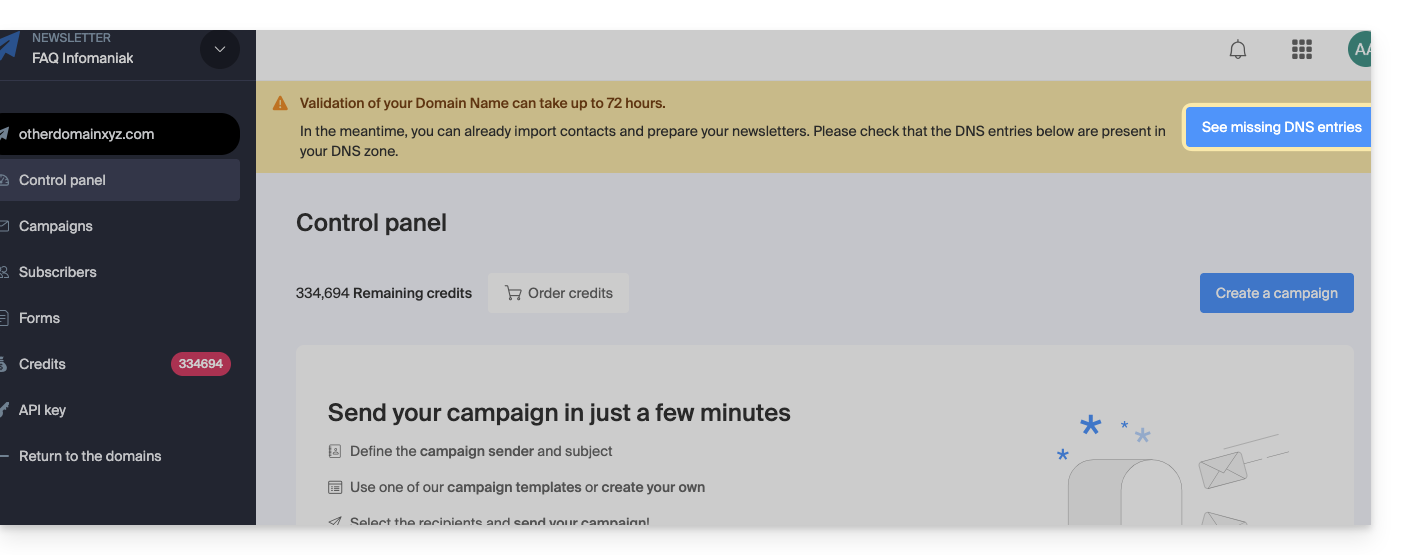
Consulte esta otra guía para agregar las entradas DNS que mencionan ._domainkey asegurándose de elegir correctamente un tipo DKIM para comenzar, y luego el subtipo CNAME al agregar el DKIM.
En caso de transferencia del dominio
Si el nombre de dominio actualmente gestionado por Infomaniak (y correspondiente a la Newsletter) se transfiere a otro registrador, la herramienta Newsletter se desactivará en los 30 días siguientes si no se realizan modificaciones DNS en consecuencia.
Esta guía explica cómo funciona el sistema de créditos de la Newsletter de Infomaniak.
Créditos para el envío de newsletters
En general, 1 crédito = 1 newsletter enviada a 1 suscriptor.
Hay dos tipos de crédito:
- los créditos ofrecidos con cada uno de sus productos Infomaniak (no transferibles a los meses siguientes en caso de no utilización)
- los créditos comprados (duración ilimitada)
1. Obtener créditos gratuitos
En cuanto al funcionamiento de los créditos, es importante precisar que los créditos ofrecidos solo comienzan a utilizarse cuando el saldo total de la cuenta corresponde al número de créditos ofrecidos.
En otras palabras, mientras su saldo sea superior a los créditos ofrecidos, serán sus créditos comprados los que se consuman primero. Una vez que alcance el umbral de los créditos ofrecidos, estos últimos serán los que se debiten.
Aquí tiene un ejemplo sobre el funcionamiento de los créditos ofrecidos:
Un cliente recibe 3000 créditos mensuales ofrecidos. Estos créditos gratuitos se reasignan automáticamente al final del mes, siempre que su saldo de créditos sea inferior a 3000. Por ejemplo, si tiene 1500 créditos al final del mes, se le añadirán 1500 créditos adicionales para llevar su saldo a 3000 créditos al principio del mes.
Por el contrario, si tiene más de 3000 créditos (por ejemplo, 10000 créditos tras la compra de un paquete de créditos), no se le añadirán créditos gratuitos adicionales mientras su saldo siga siendo superior a 3000 créditos.
2. Visualizar y comprar créditos
Para acceder a la página de créditos gratuitos y de pago:
- Haga clic aquí para acceder a la gestión de su producto en el Manager Infomaniak (¿Necesita ayuda?).
- Haga clic directamente en el nombre de dominio asignado al producto correspondiente.
- Haga clic en Créditos en el menú lateral izquierdo.
- Puede ir a la página de compra de créditos y obtener más detalles haciendo clic en el botón azul Obtener créditos:
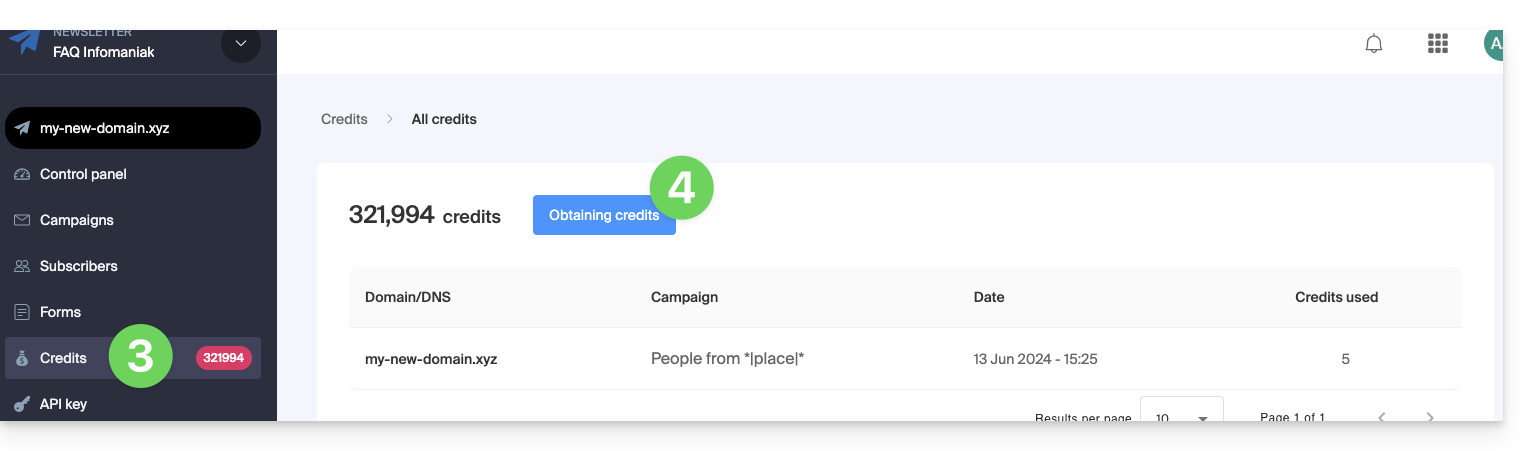
- Puede comprar créditos de Newsletter haciendo clic en el botón Comprar créditos, o:
- haga clic en Detalles para consultar los créditos obtenidos gracias al resto de sus productos
- haga clic en el botón azul para conocer los créditos que le reportan el resto de sus productos

3. Definir un límite de uso mensual
Para esto:
- Haga clic aquí para acceder a la gestión de su producto en el Manager Infomaniak (¿Necesita ayuda?).
- Haga clic en el menú de acción ⋮ situado a la derecha del elemento correspondiente.
- Haga clic en Definir un límite de envío:
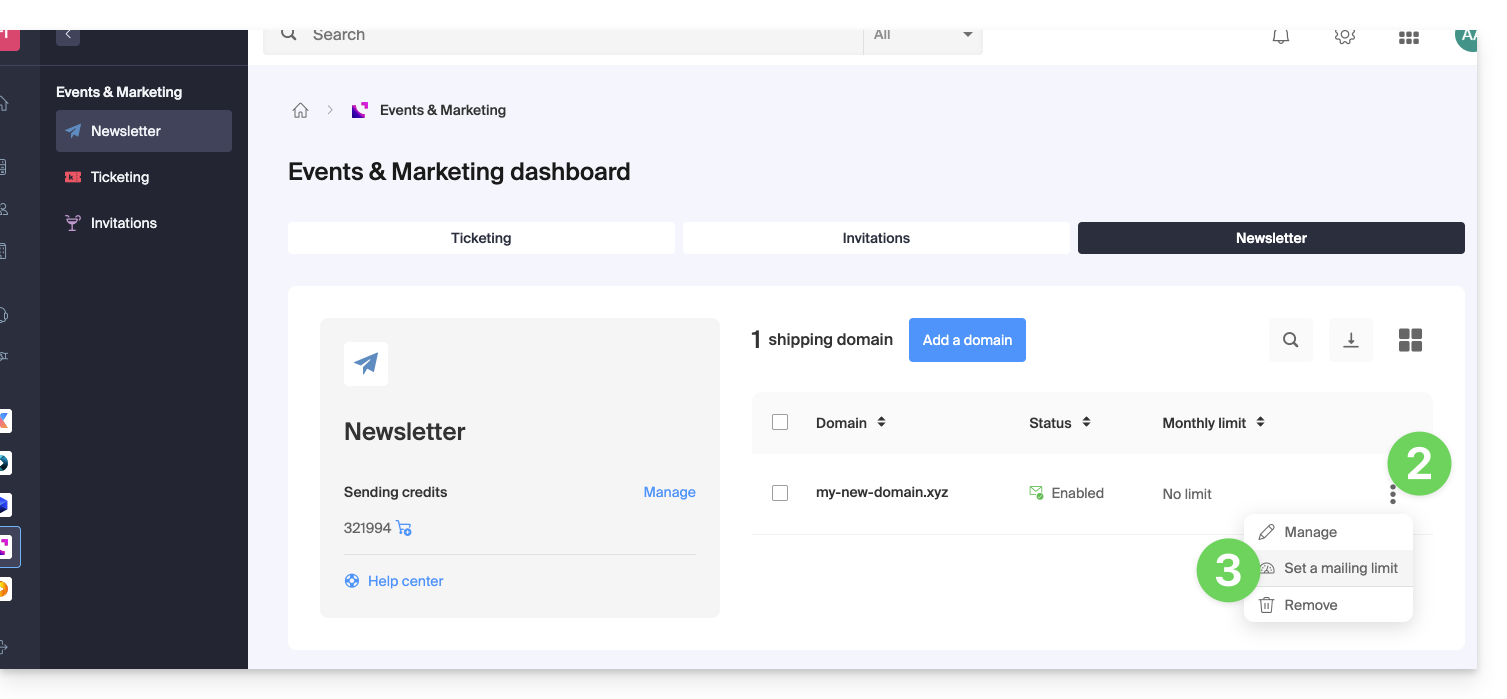
- Active el botón de alternancia (toggle switch) para poder definir un valor límite.
- Introduzca el número de envíos de correos electrónicos (= créditos) permitidos por mes.
- Haga clic en Guardar:
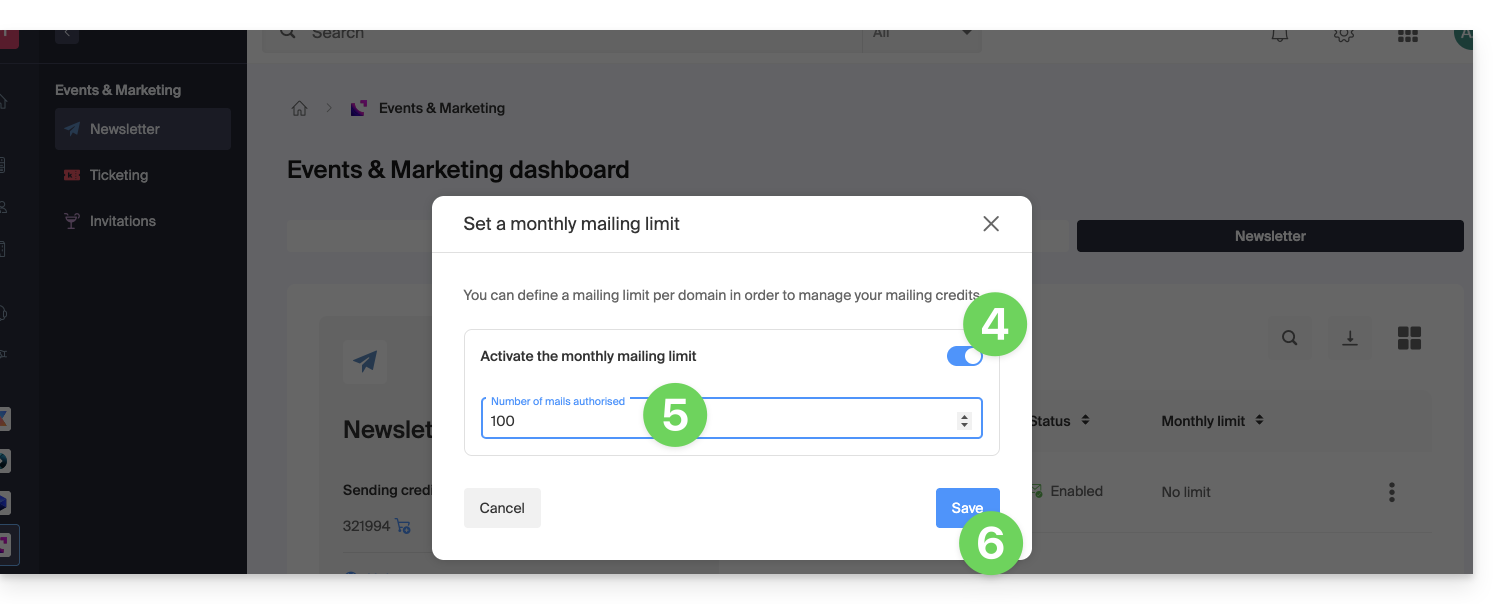
Esta guía explica cómo activar o desactivar el seguimiento (tracking) en su próxima Newsletter de Infomaniak.
Prólogo
- Un rastreador, o tracker, es un pequeño elemento (una imagen de 1 píxel o un enlace especial) insertado en la Newsletter.
- Cuando el destinatario abre el correo electrónico, la imagen se descarga desde el servidor del remitente, registrando así la apertura.
- Todos los programas/clientes de correo electrónico no cargan sistemáticamente las imágenes, y algunos usuarios eligen desactivarlas; esto significa que una persona que haya leído el correo electrónico puede ser contabilizada como si nunca lo hubiera abierto.
- Los enlaces en la Newsletter se transforman en enlaces de redirección a través del servidor de seguimiento, registrando así los clics.
- Algunas herramientas de correo electrónico, como Outlook, exploran automáticamente los enlaces contenidos en el correo electrónico, registrando así una apertura aunque el usuario nunca lo haya consultado.
- Los rastreadores se utilizan para recopilar diversas datos útiles para los marketeros, tales como:
- Tasa de apertura para saber cuántas personas han abierto la Newsletter
- Hora de apertura para determinar en qué momento se abre la newsletter
- Ubicación geográfica basada en la dirección IP del destinatario
- Tipo de dispositivo y software para conocer el dispositivo (ordenador, smartphone, tableta) y el software (navegador, programa/cliente de correo electrónico) utilizado para leer la Newsletter
- Tasa de clics para medir cuántas personas hacen clic en los enlaces de la Newsletter
- Conversiones para seguir si los destinatarios realizan acciones específicas después de abrir la Newsletter (compras, inscripciones, etc.)
Activar la recopilación de estadísticas
Active esta opción en el primer paso de la creación de su Newsletter:
- Haga clic aquí para acceder a la gestión de su producto en el Manager de Infomaniak (¿necesita ayuda?).
- Haga clic en el nombre del dominio correspondiente en la tabla que se muestra:

- Haga clic en Campañas en el menú lateral izquierdo.
- Haga clic en Crear una campaña:
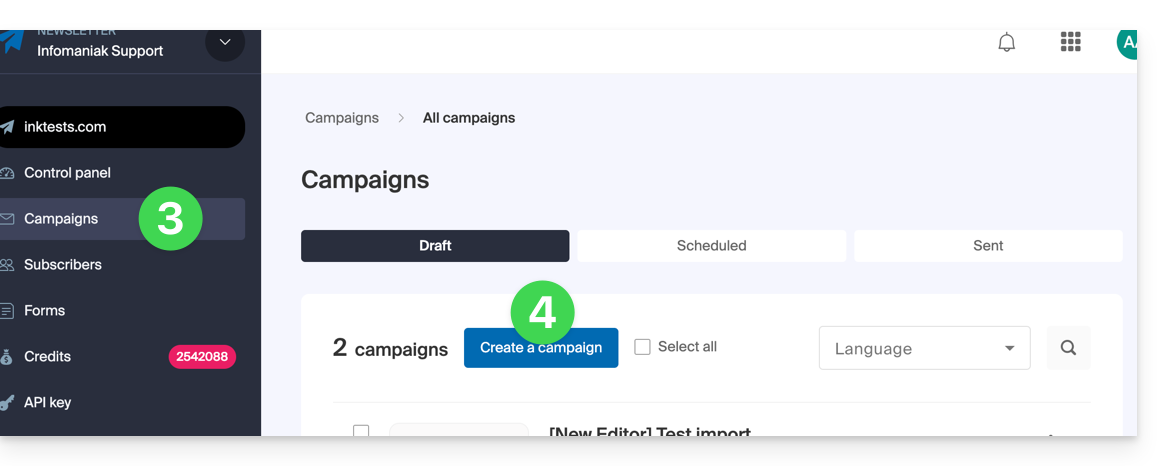
- Active los parámetros de estadísticas en ON utilizando los botones de alternancia (toggle switch):
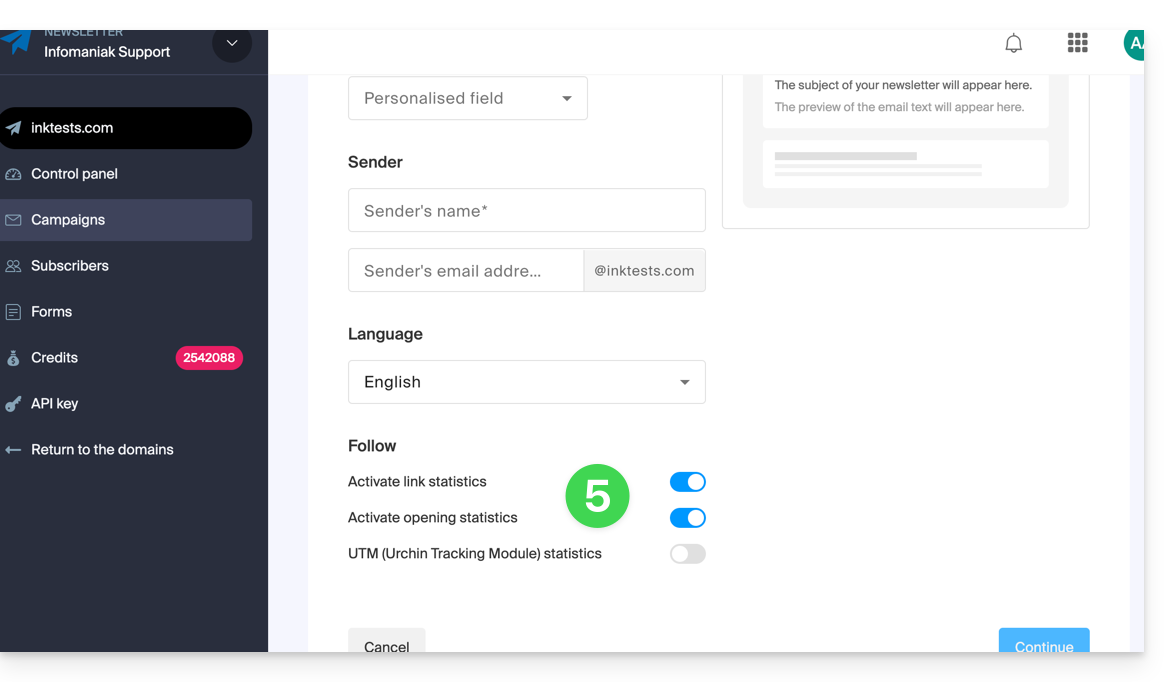
Al desactivar las estadísticas, las URL de los enlaces que insertes dentro del cuerpo de tu Newsletter ya no se transformarán y no tendrás retroalimentación estadística del uso que se hace de tu Newsletter por parte de tus destinatarios.
Consulta esta otra guía sobre la última opción de la página.
Esta guía explica cómo crear un formulario de suscripción para la herramienta Newsletter de Infomaniak, cómo integrarlo en una página web y cómo gestionar los envíos de suscriptores y su desuscripción.
Prólogo
- La página de gestión lista los formularios ya creados e indica el número de visualizaciones y de conversiones de estos.
- Una conversión es un formulario completado, sin que necesariamente la persona haya confirmado, por ejemplo, su dirección de correo electrónico.
Crear un formulario de suscripción
Requisitos previos
- Haberse creado al menos un grupo.
Un formulario de suscripción permite a los visitantes de un sitio web suscribirse a una newsletter y enriquecer una o varias listas de contactos / grupos (consulte los requisitos previos anteriores). Para acceder a la gestión de formularios:
- Haga clic aquí para acceder a la gestión de su producto en el Gestor de Infomaniak (¿Necesita ayuda?).
- Haga clic directamente en el nombre de dominio de la Newsletter.
- Haga clic en Formularios en el menú lateral izquierdo.
- Haga clic en el botón azul Crear un formulario:
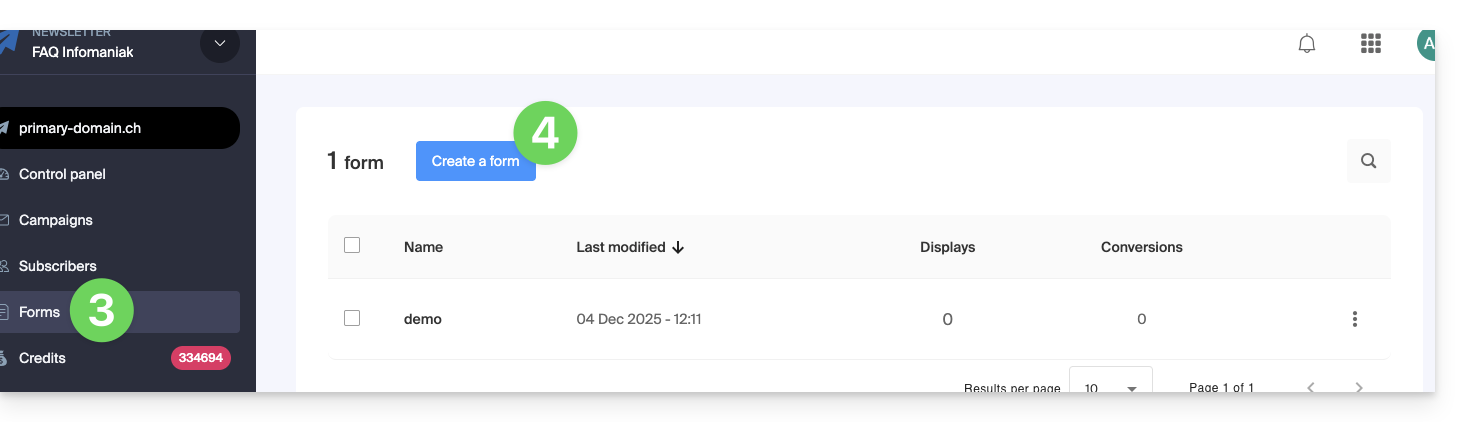
- Asigne un nombre a su formulario.
- Indique el grupo de contactos que debe ser incrementado por las suscripciones realizadas en este formulario.
- Haga clic en el botón para continuar:
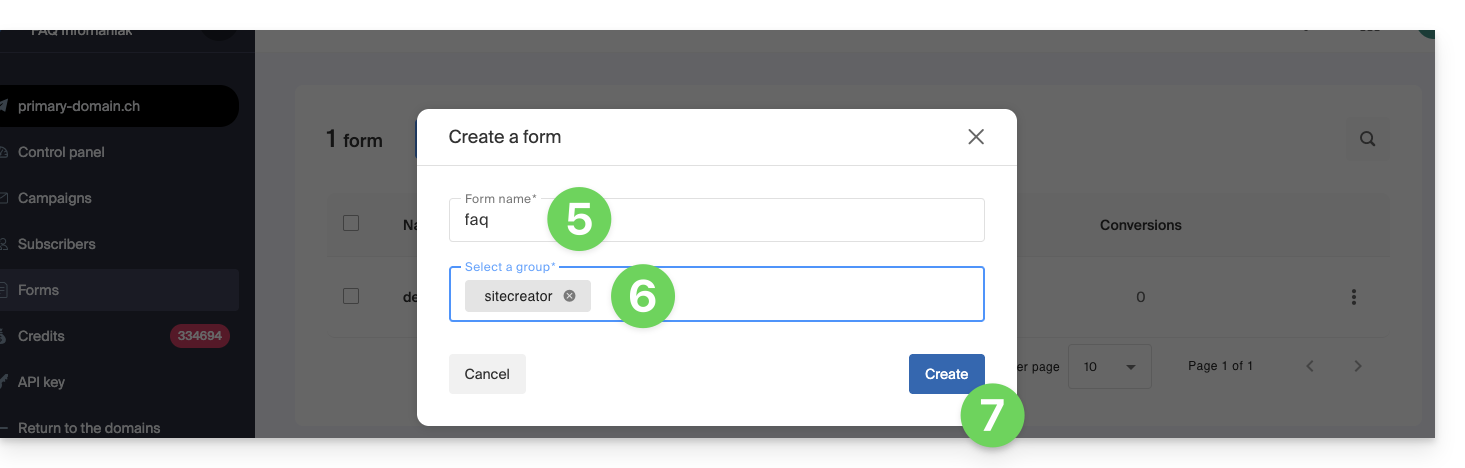
Ahora se encuentra en el espacio de personalización de su formulario.
A. Personalizar el contenido y generar un código HTML / javascript
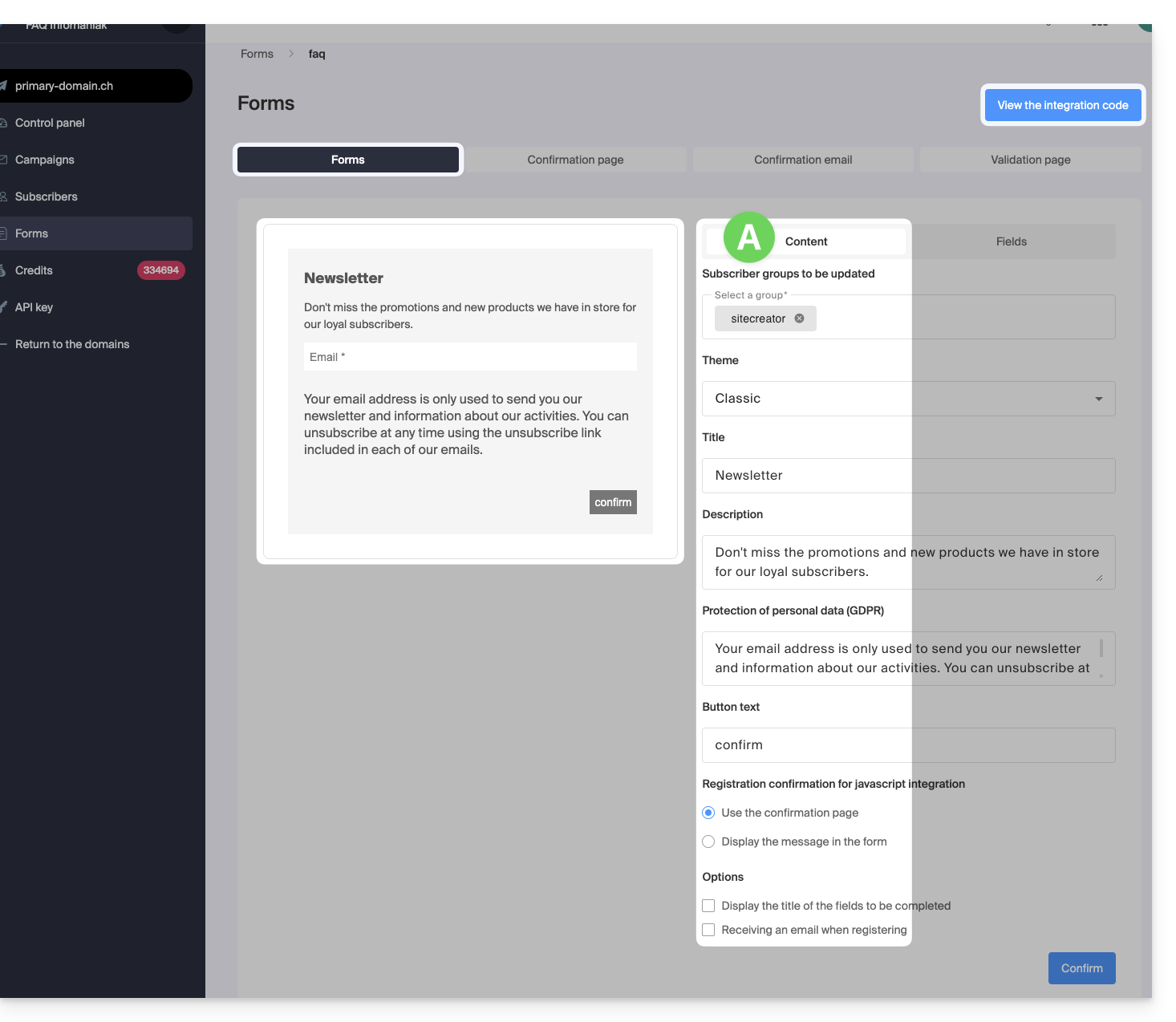
- La parte izquierda previsualiza su formulario.
- Especifique cuáles de sus grupos deben contener los futuros suscriptores de este formulario.
- Esto permite, en particular, tener un formulario en un lugar correspondiente al llenado de una lista de contactos específica, luego otro formulario en otro lugar correspondiente a otra lista, todo esto con el fin de enviar una Newsletter aún más personalizada.
- El menú Tema permite elegir la paleta de colores más adecuada para su formulario para que se integre lo mejor posible con el resto del contenido junto al cual se insertará su formulario.
- Todos los elementos del formulario pueden personalizarse, incluido el texto del botón en el que los visitantes deben hacer clic para suscribirse y el texto de confirmación que se mostrará después de este clic (integración con el código javascript únicamente).
- Las casillas en la parte inferior bajo Opciones permiten:
- mostrar el título encima de los campos en lugar de mostrarlos dentro
- recibir un correo electrónico (como gestor de la Newsletter) cuando una persona utilice el formulario para registrarse
- Haga clic en el botón azul en la parte inferior de la página para guardar sus modificaciones a medida que avanza.
- Haga clic en el botón azul en la parte superior de la página para mostrar el código javascript y el código HTML a integrar en sus páginas (consulte esta otra guía al respecto) si ha terminado o continúe personalizando su formulario antes de copiar el código.
B. Gestionar la información recopilada del suscriptor (configurar los campos)
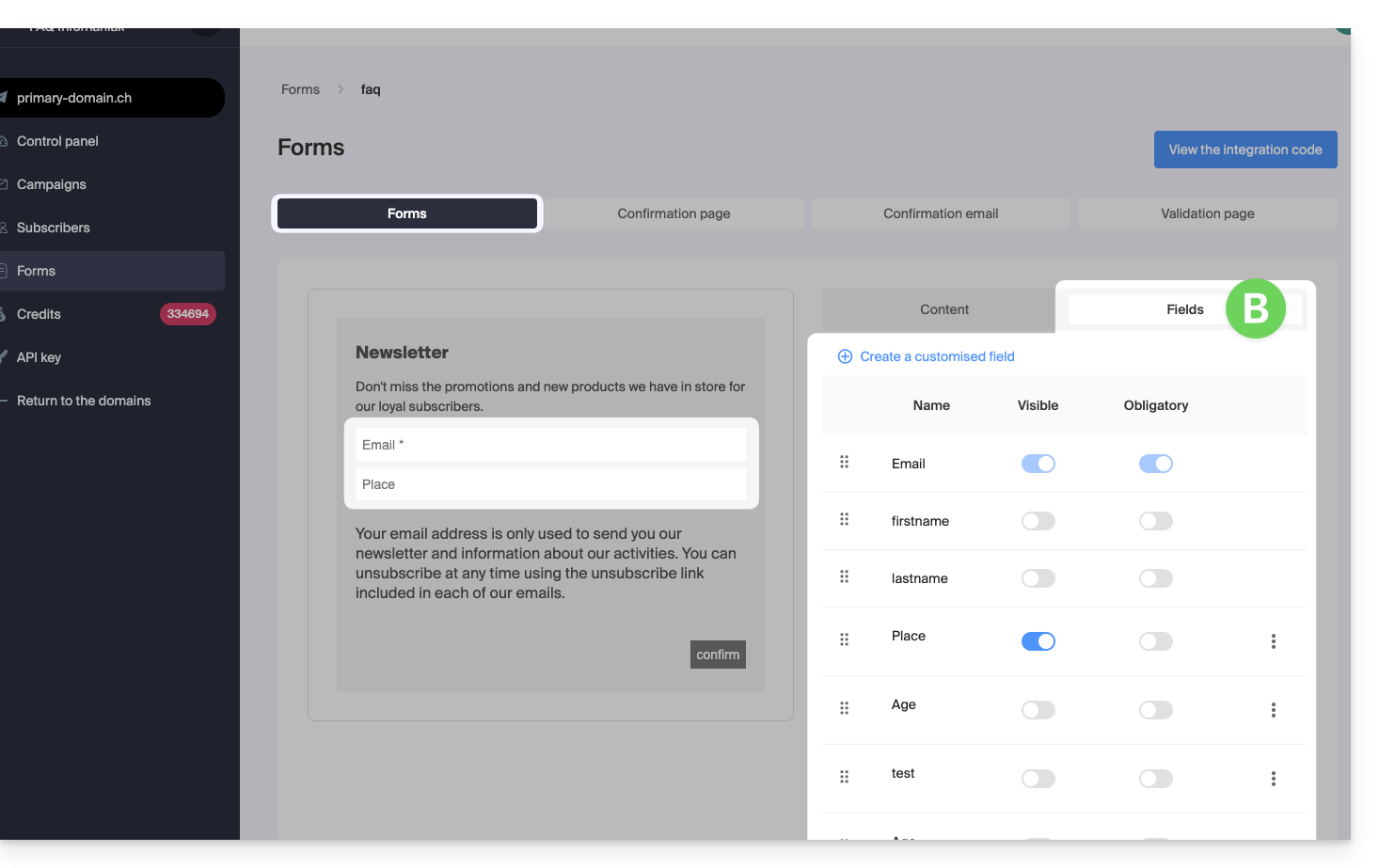
La pestaña Campos recoge los campos ya configurados y le permite configurar nuevos (botón Crear en la parte superior de la pestaña):
- Estos campos pueden ser de texto, de tipo “fecha” o que obliguen a insertar solo números.
- La columna “Obligatorio” permite activar el estado obligatorio del campo, que obliga al suscriptor a completar la información requerida, de lo contrario, la inscripción no será permitida.
- Las informaciones recopiladas por estos diferentes campos se almacenarán en la ficha del suscriptor y pueden ser reutilizadas como variable en su Newsletter y insertadas en el cuerpo de la Newsletter al redactarla.
- Haga clic en el botón azul en la parte inferior de la página para guardar sus modificaciones a medida que avanza.
- Puede eliminar los campos desde la sección Suscriptores.
C. Continuación de la configuración de las inscripciones
Las siguientes pestañas permiten gestionar la continuación del recorrido del suscriptor: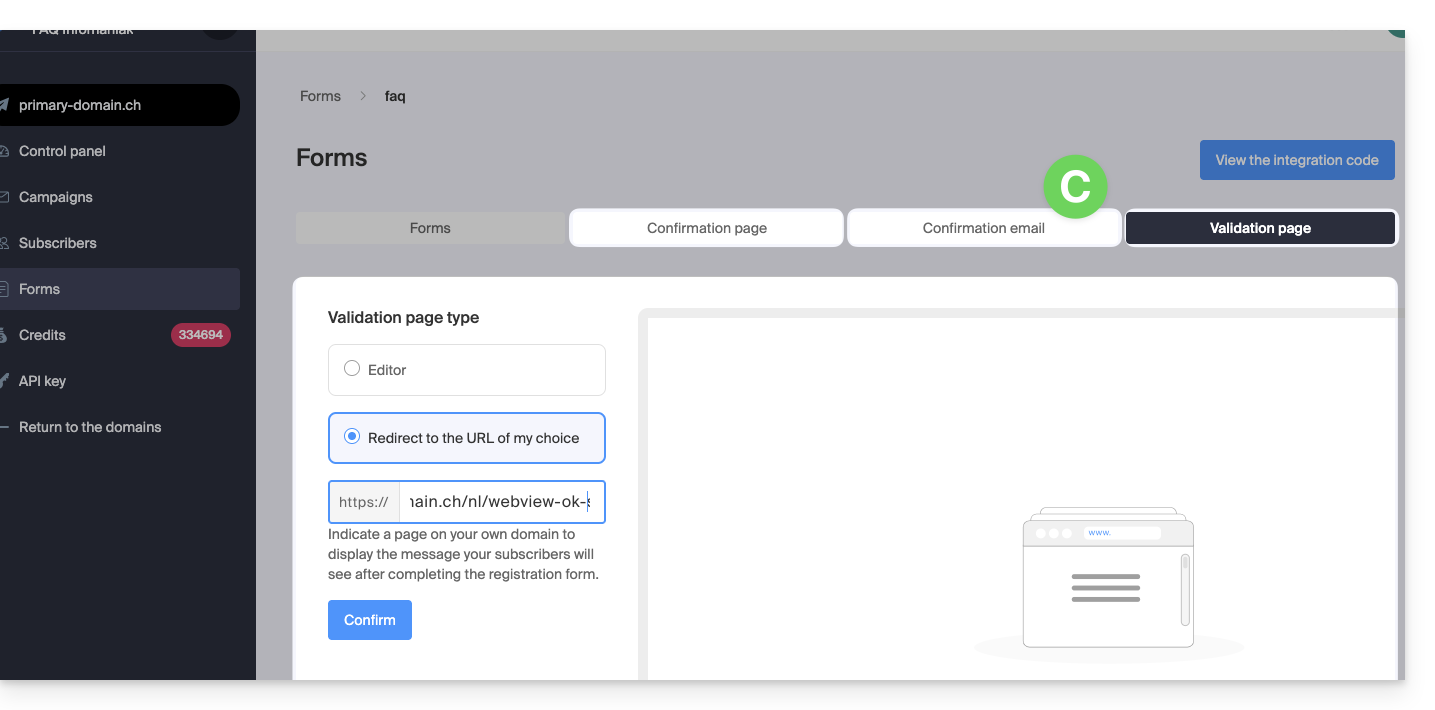
De hecho, una inscripción de un visitante a través del formulario funciona según el principio del doble opt-in: se envía un primer mensaje a la dirección de la persona que se ha inscrito, que debe validar manual y voluntariamente su inscripción haciendo clic en un enlace único contenido en el correo electrónico recibido.
Solo entonces la persona estará definitivamente inscrita en su base de datos como suscriptor, hasta su posible desinscripción.
Por lo tanto, a lo largo de las 3 pestañas restantes:
- personalizar la página o el texto que debe mostrarse durante la primera fase de inscripción (que indica al usuario que se le ha enviado un correo electrónico)
- personalizar el correo electrónico que se envía al usuario que ha querido inscribirse (contenido, remitente, título, etc.)
- personalizar la página o el texto que debe mostrarse cuando el usuario confirme su inscripción haciendo clic en el enlace contenido en el cuerpo del correo electrónico
Esta guía se refiere a los enlaces presentes en el Boletín informativo de Infomaniak que ha redactado.
¿Enlaces no válidos?
Si realiza una prueba de envío de su Boletín informativo…
- Haga clic aquí para acceder a la gestión de su producto en el Gestor de Infomaniak (¿necesita ayuda?).
- Haga clic en el nombre del dominio correspondiente en la tabla que se muestra:

- Haga clic en Campañas en el menú lateral izquierdo.
- Haga clic en Crear una campaña:
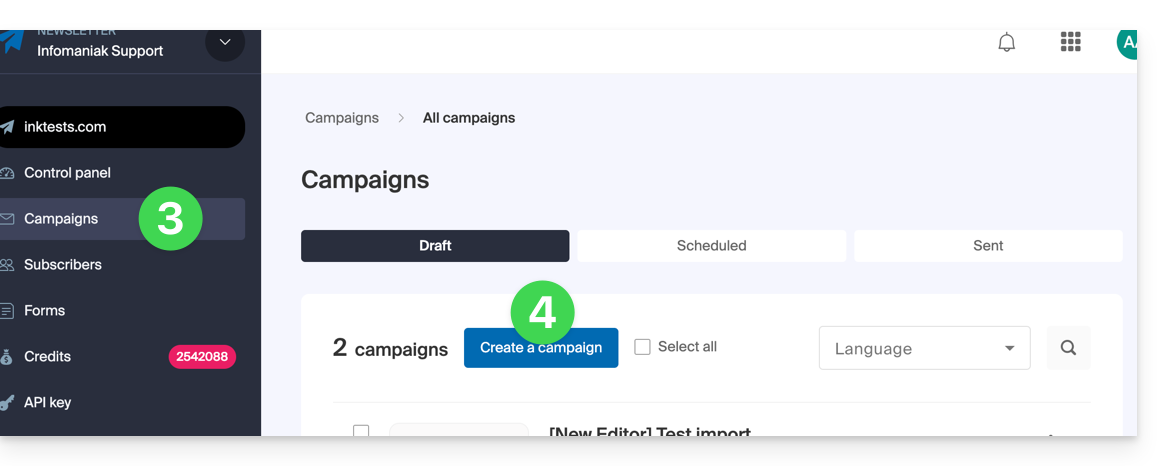
- En la etapa de redacción del contenido, si envía una prueba (botón dedicado a este uso en la barra superior) a la dirección de su elección…
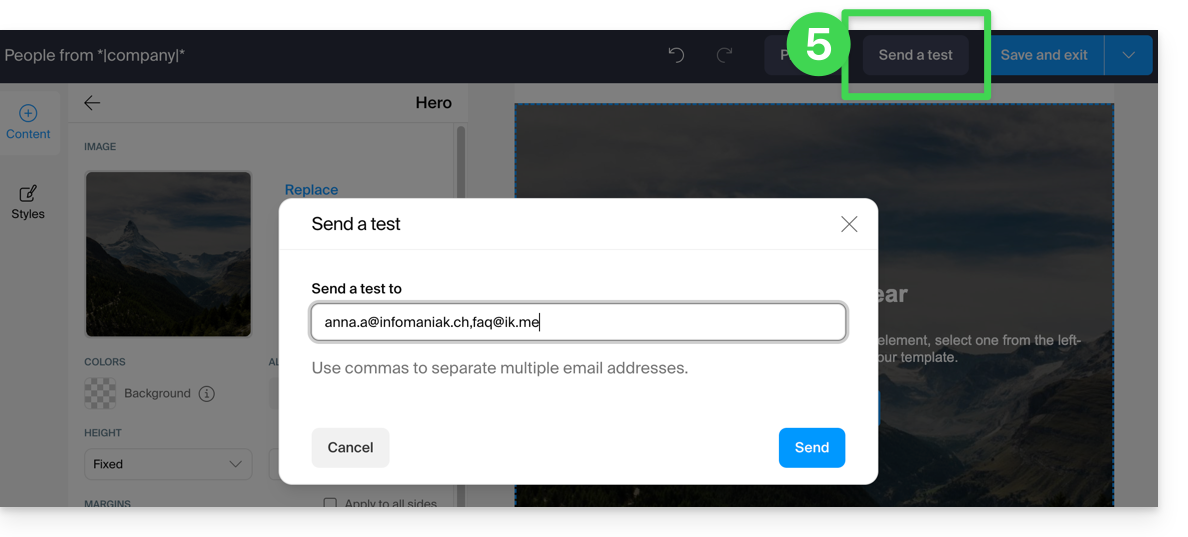
… entonces es normal que los enlaces presentes en su mensaje enviado durante la prueba (parte superior: "LEER ESTE CORREO EN MI NAVEGADOR" = enlace para visualizar el mensaje en un navegador y parte inferior: "DARSE DE BAJA" = enlace para permitir la baja del usuario) no funcionen.
Funcionarán, obviamente, durante su envío definitivo.
Esta guía explica cómo agregar etiquetas (códigos y variables) en el cuerpo de su texto para personalizar sus envíos con Newsletter de Infomaniak.
Prólogo
- Un suscriptor existe en forma de una dirección de correo electrónico, pero no solo:
- Quizás posea detalles adicionales sobre él, estos deberán figurar en el archivo que importa para que pueda definir un campo personalizado asociado a cada una de estas informaciones adicionales.
- Muchas otras informaciones pueden ser recolectadas durante la inscripción de un suscriptor a través de un formulario.
- Puede agregar muchas otras informaciones manualmente en cualquier momento.
- Las informaciones asociadas a cada suscriptor pueden ser utilizadas para segmentar su audiencia, enviar mensajes dirigidos y mejorar el compromiso.
- Al aprovechar estos detalles adicionales, aumenta las posibilidades de conversión y fidelización, creando así una relación más fuerte y personalizada con cada suscriptor.
Administrar los campos personalizados
Para ver el contenido de cada campo de cada suscriptor, consulte esta otra guía (en Editar la ficha de un suscriptor).
Para administrar el nombre de estos campos, o simplemente eliminarlos o agregarlos, diríjase a la sección Suscriptores:
- Haga clic aquí para acceder a la gestión de su producto en el Manager de Infomaniak (¿necesita ayuda?).
- Haga clic en el nombre del dominio correspondiente en la tabla que se muestra:

- Haga clic en Suscriptores en el menú lateral izquierdo.
- Haga clic en la pestaña Campos:
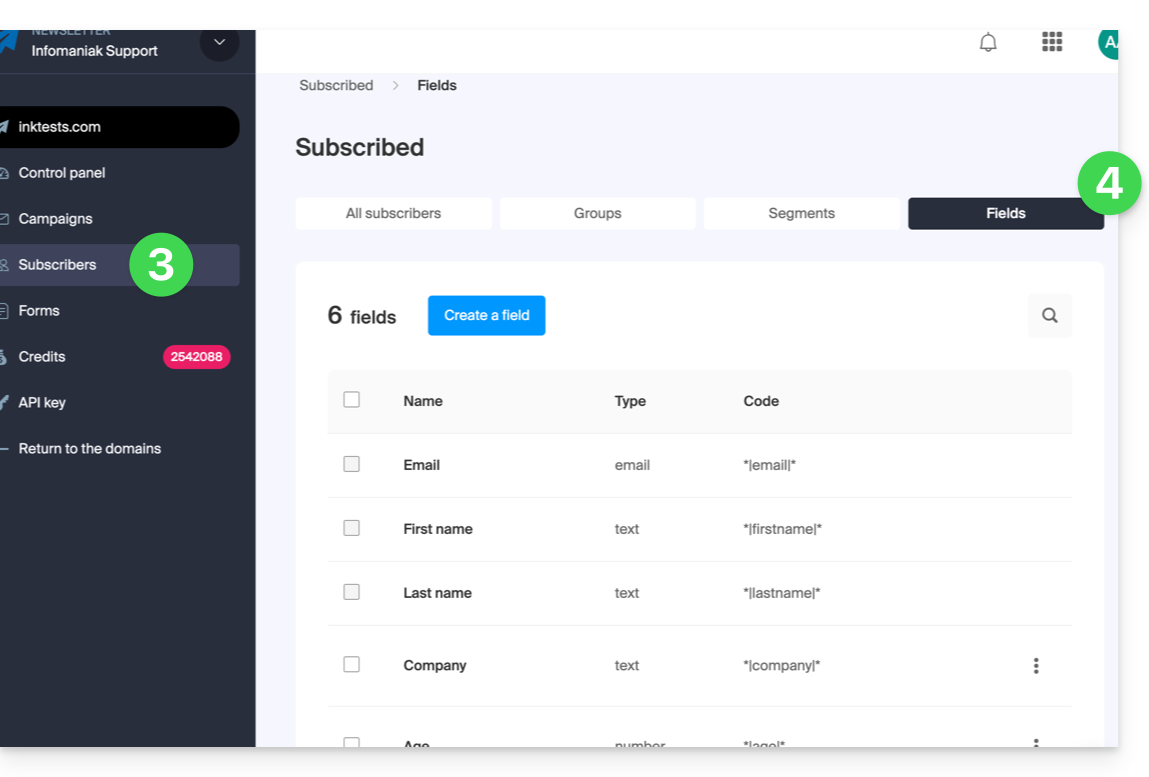
Insertar una variable…
… en el título de la Newsletter
Cuando crea una nueva Newsletter, inserte los campos personalizados en el asunto y el texto de vista previa:
- En el primer paso de creación, haga clic en los menús desplegables dedicados a este uso:
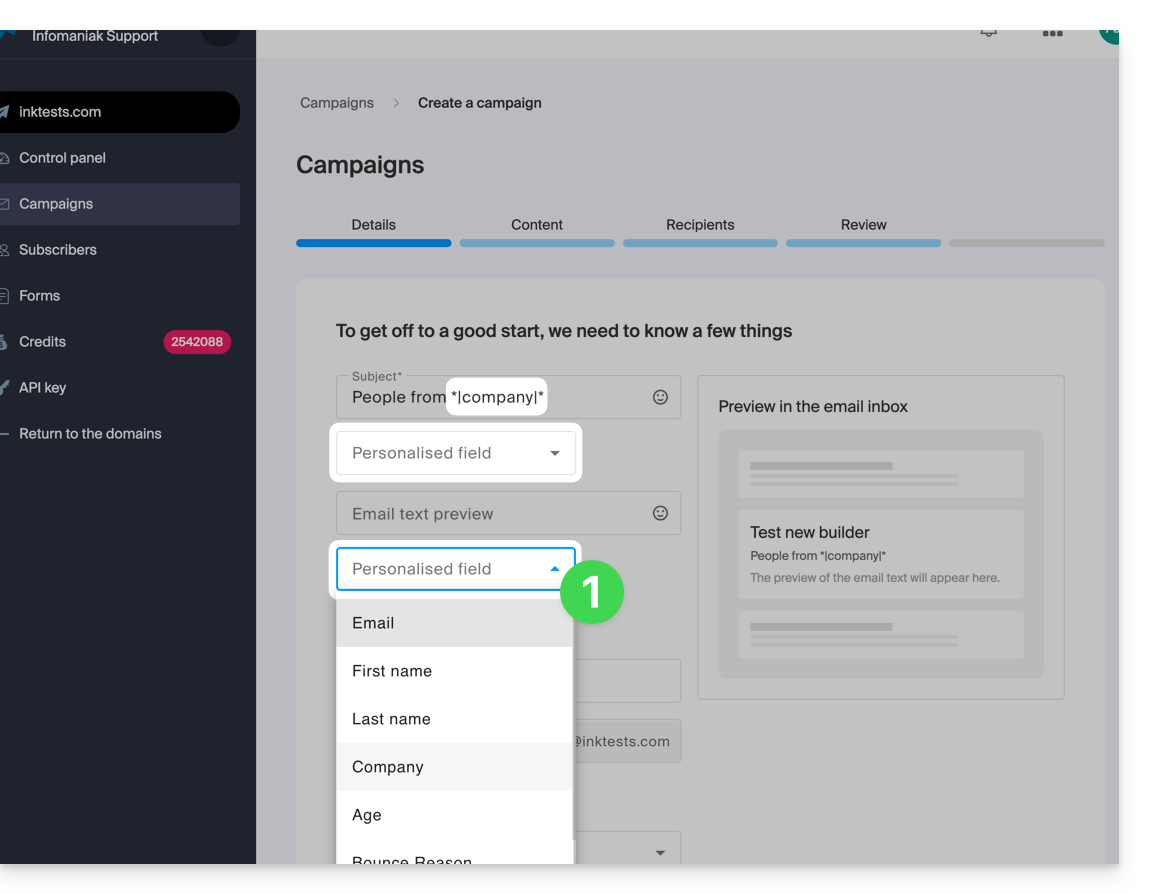
… en el cuerpo del correo electrónico
Cuando construya su Newsletter con el editor de bloques:
- Haga clic en el lugar del texto donde insertar su variable.
- Haga clic en el ícono Etiqueta / Etiqueta en la barra de herramientas.
- Seleccione la variable a insertar:
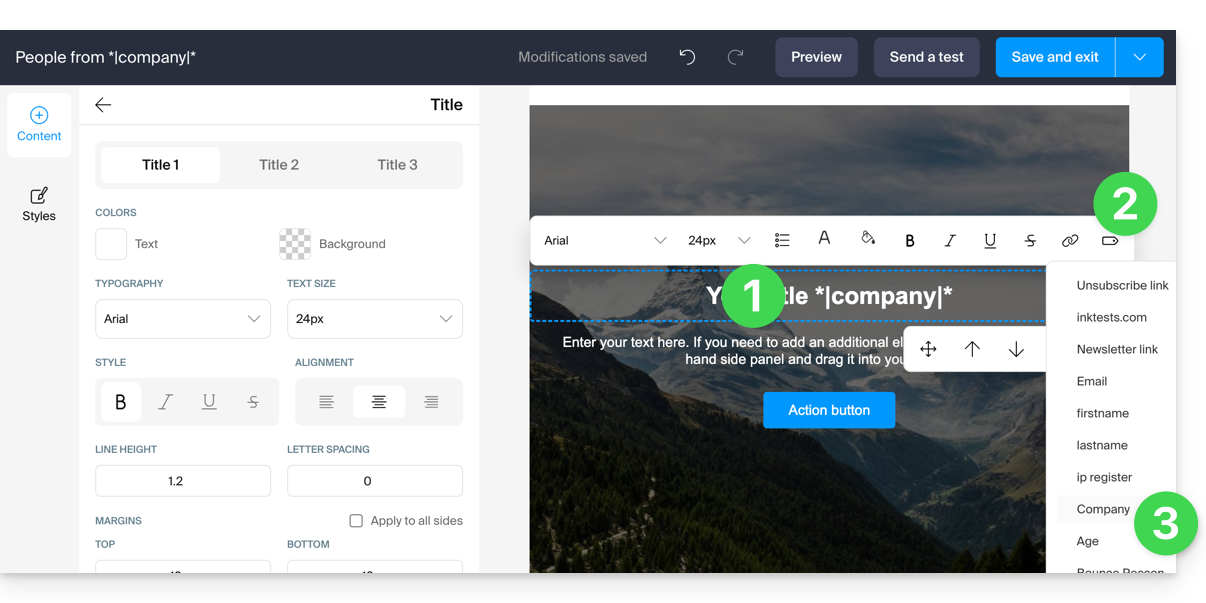
También puede insertar simplemente el nombre de la variable rodeado de asteriscos y guiones: *|VARIABLE|*
Lista de variables básicas
*|FIRSTNAME|* | nombre |
*|LASTNAME|* | apellido: esta variable también puede integrarse en un enlace href por ejemplo https://domain.xyz?name=*|LASTNAME|* |
*|EMAIL|* | dirección de correo electrónico |
*|DOMAIN_NAME|* | nombre de dominio de la Newsletter |
*|IP-REGISTER|* | dirección IP del usuario en el momento de su inscripción |
Unsubscribe link | Para colocar en el lugar deseado un enlace de desinscripción ("darse de baja") pero sin acción de su parte, este enlace se inserta automáticamente al final de su Newsletter |
Newsletter link | Para agregar manualmente un enlace a una versión en línea de su Newsletter pero sin acción de su parte, este enlace se inserta automáticamente al principio de su Newsletter |
Esta guía muestra cómo crear / importar / gestionar los contactos dentro de las listas de suscriptores Newsletter de Infomaniak.
Prólogo
- Debe obtener el consentimiento explícito de sus destinatarios a través del modelo doble opt-in:
- El envío de spam y el uso de listas de direcciones compradas/alquiladas están prohibidos.
- La importación no envía ningún mensaje a los contactos añadidos (por lo tanto, leer y aceptar los puntos anteriores).
- Los duplicados se eliminarán automáticamente.
- Si vuelve a importar una dirección que ya está suscrita, los campos personalizados diferentes se actualizarán.
Crear una lista de suscriptores
Para acceder a la gestión de los suscriptores de la Newsletter:
- Haga clic aquí para acceder a la gestión de su producto en el Manager Infomaniak (¿necesita ayuda?).
- Haga clic en el nombre del dominio correspondiente en la tabla que se muestra:

- Haga clic en Suscriptores en el menú lateral izquierdo.
- Haga clic en el botón azul Añadir contactos:
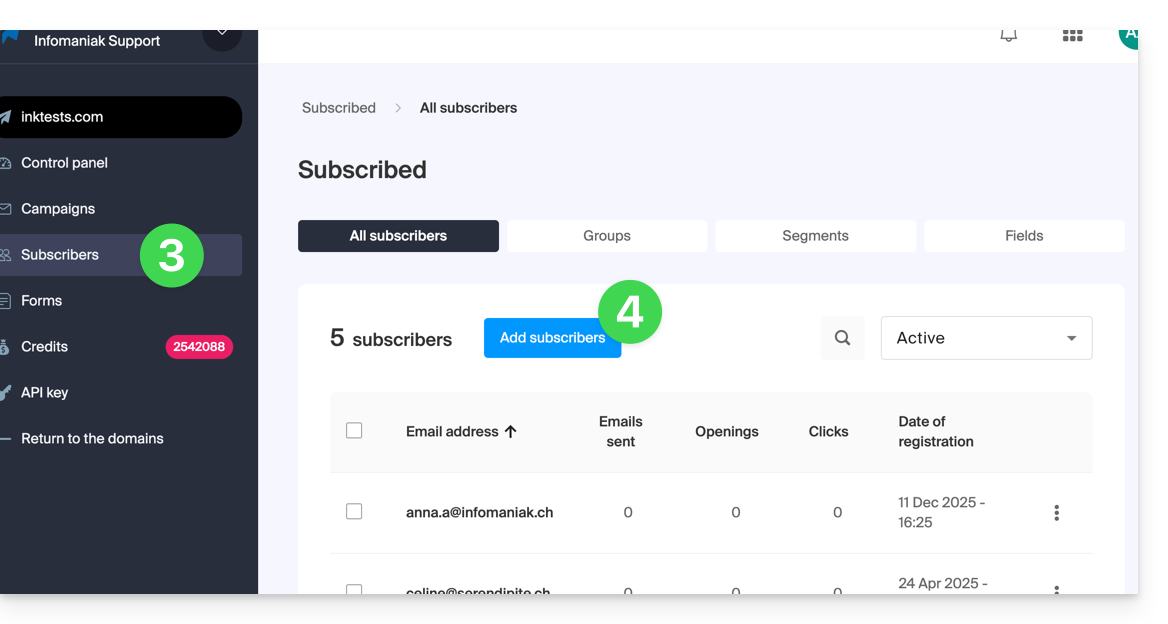
- Lea y acepte los Términos y Condiciones.
- Elija entre los diferentes métodos para crear una lista de suscriptores:
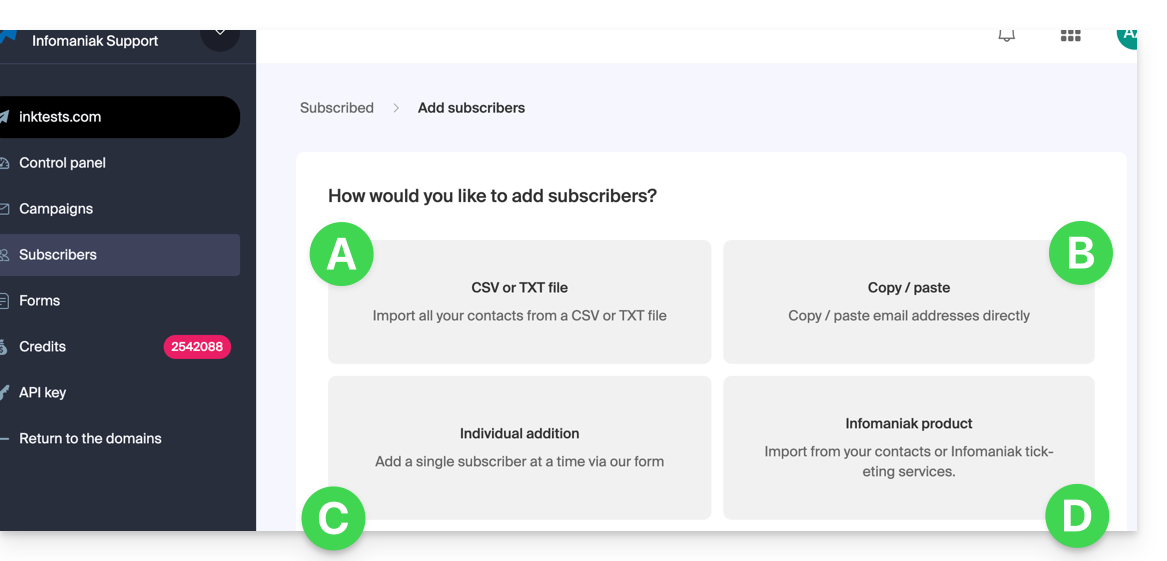
A. Importar un archivo CSV (formato .csv) o archivo .txt (formato predeterminado)
- El formato debe respetarse (un modelo para descargar está a su disposición como ejemplo en la página). Tamaño máximo: 300 Mo
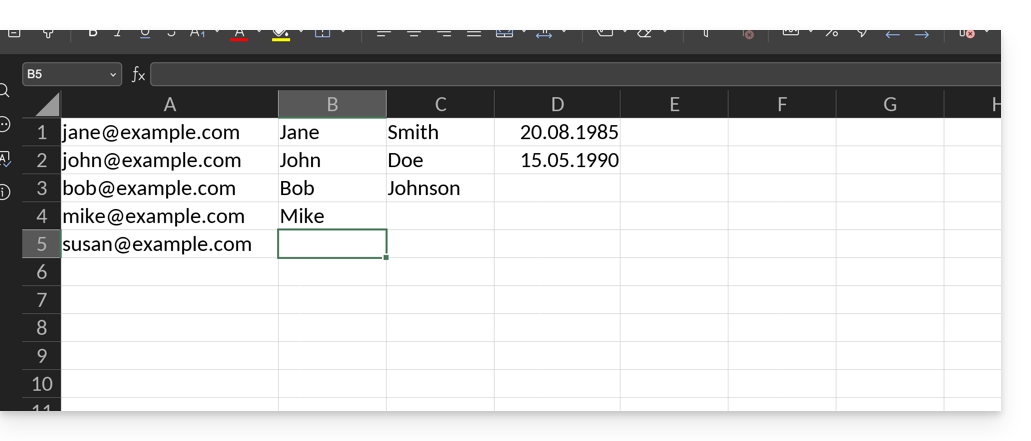
- Una vez redactado el documento tipo hoja de cálculo, exporte en
.csvlo que creará una especie de documento de texto con un separador entre cada información presente en las diferentes celdas: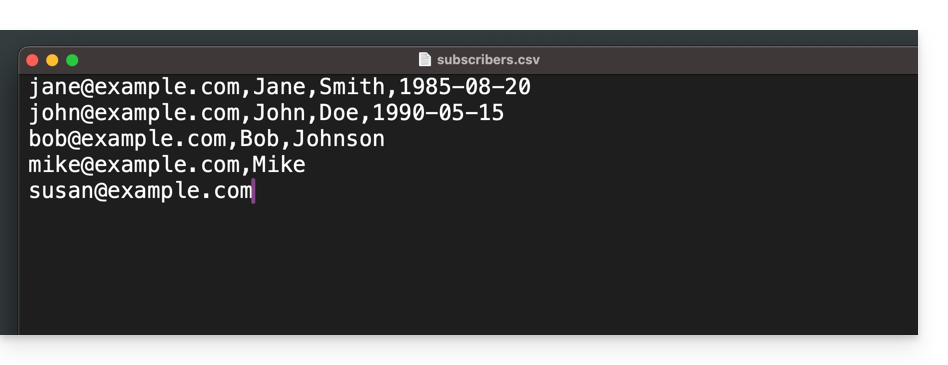
- Seleccione el archivo
.csvdesde la interfaz de importación y haga clic en el botón azul Importar: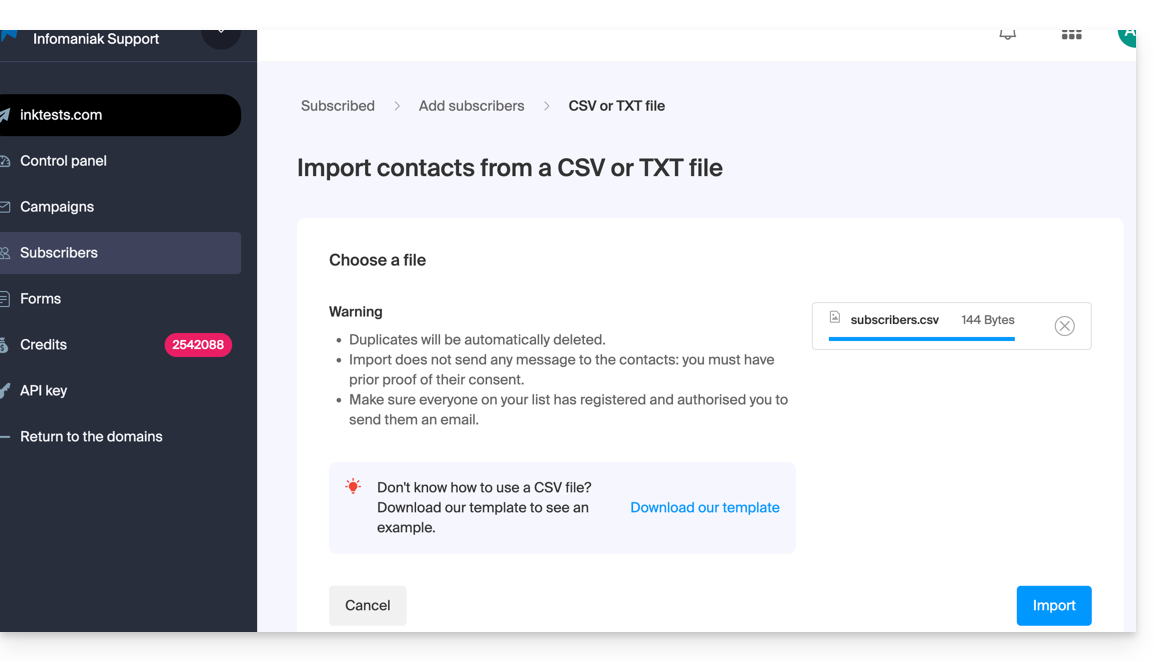
- Debe asignar el campo deseado a la información deseada (las informaciones están agrupadas según las columnas originales).
- Al final del menú desplegable, es posible crear los campos que aún no existan (el tipo de campo puede ser forzado a números o a una fecha, booleano, etc.).
- Seleccione un grupo entre los grupos creados en los que colocar los contactos importados:
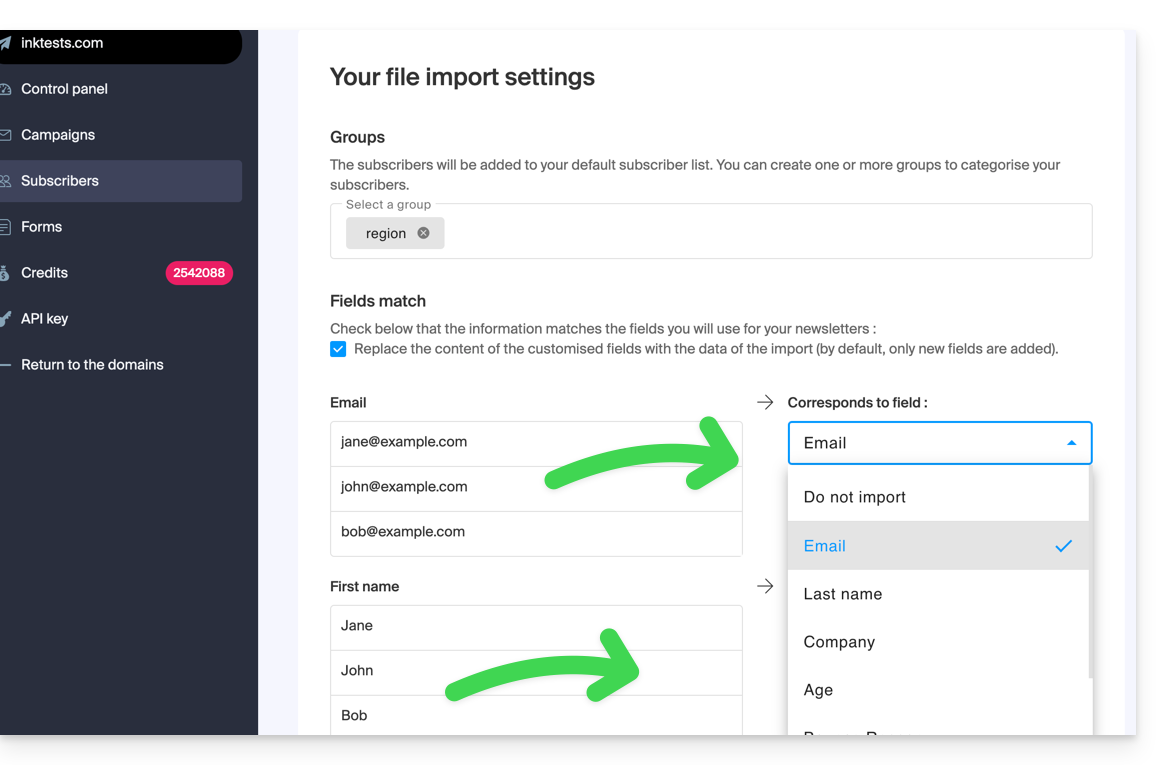
- ¡Listo! Ya sea en Grupos o en Suscriptores, su importación es visible.
- Si no es así, verifique si son visibles con el filtro de visualización "Todos":
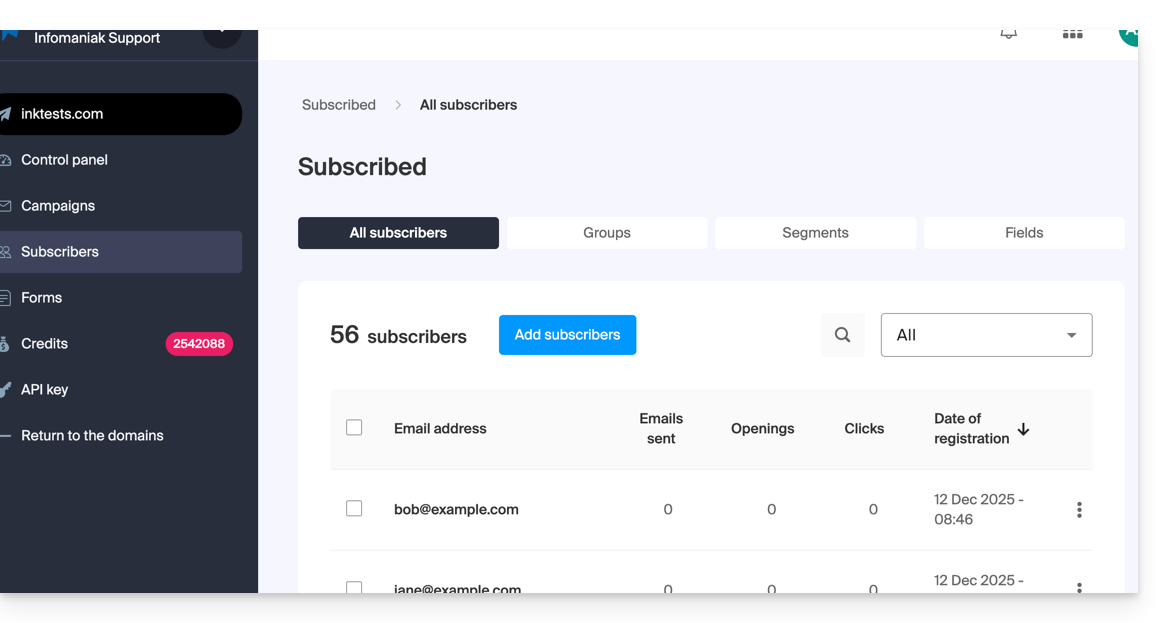
- Es posible que, tras una verificación del correo electrónico, el estado del suscriptor importado sea inválido, por lo que no podrá escribirle:
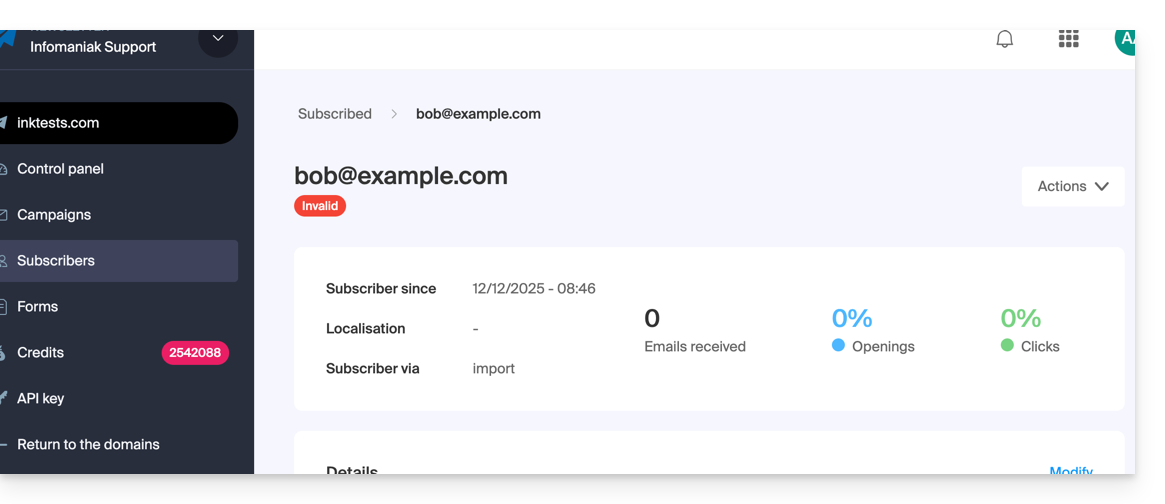
- Si no es así, verifique si son visibles con el filtro de visualización "Todos":
B. Copiar y pegar el equivalente de un .csv o .txt (formato predeterminado)
- El formato debe respetarse, como en el archivo para descargar (leer arriba), por ejemplo:
anna.a@domain.xyz,Anna,Alpha,1985-08-20
alfred.a@domain.xyz,Alfred,Alpha
contact@domain.xyz,Support
mail@domain.xyz- Una vez que estas informaciones se peguen en el campo dedicado a este efecto, haga clic en el botón azul Continuar:
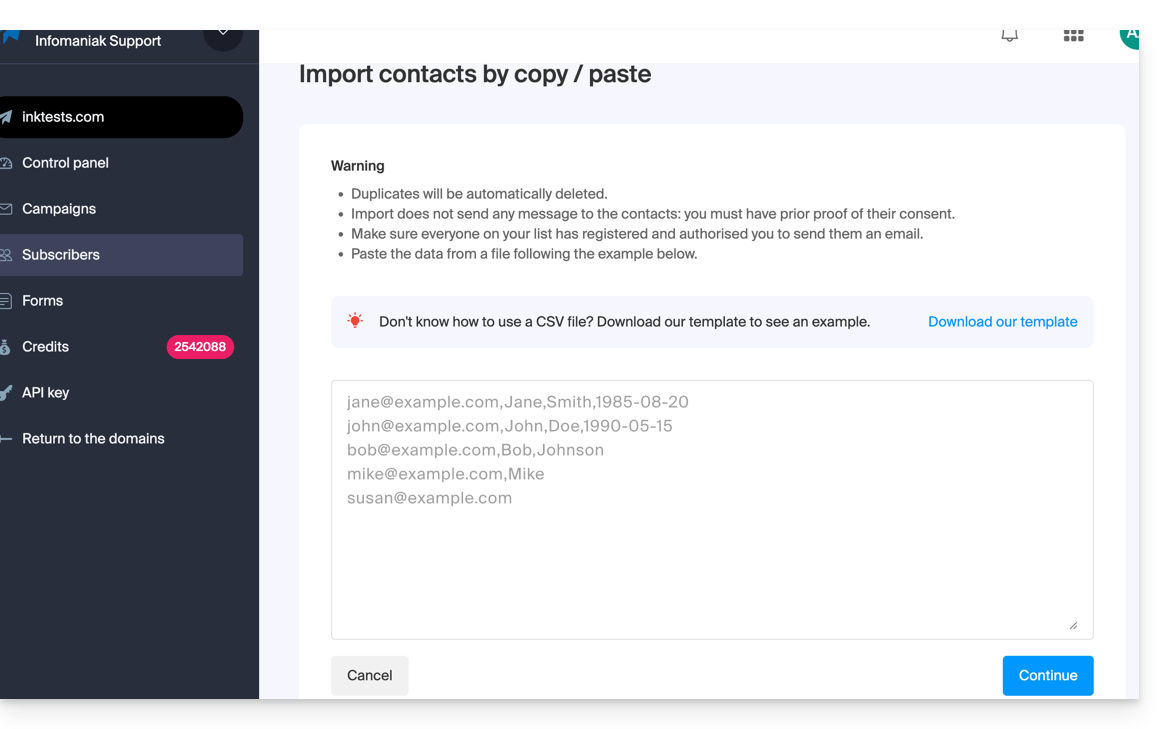
- La continuación y finalización de la importación es idéntica al punto A anterior.
C. Rellenar una ficha de contacto individual
- Importe los contactos uno por uno gracias al formulario propuesto.
- Añada, si es necesario, campos libres (el tipo de campo puede ser forzado a números o a una fecha, booleano, etc.).
- Especifique el grupo existente, si es el caso:
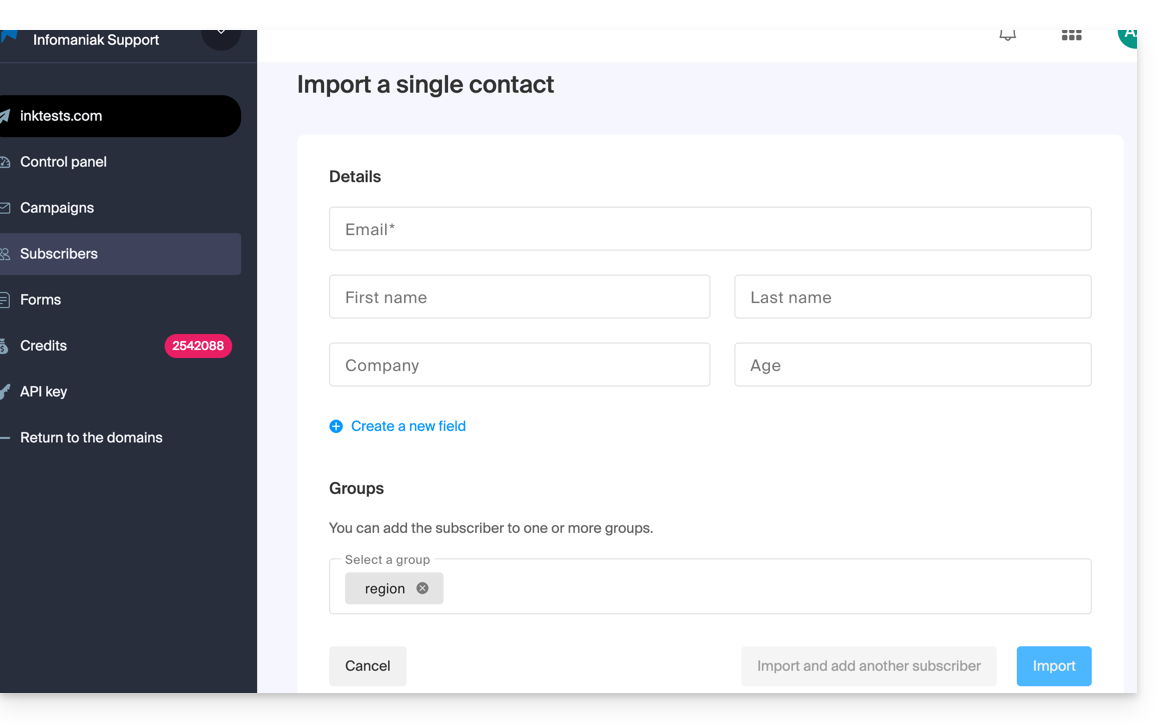
D. Importación automática desde otras herramientas de Infomaniak
- Importe los contactos de sus libretas de direcciones de Infomaniak y de la herramienta de billetería de Infomaniak si está disponible (con la posibilidad de importar solo los usuarios que hayan especificado querer recibir un boletín informativo):
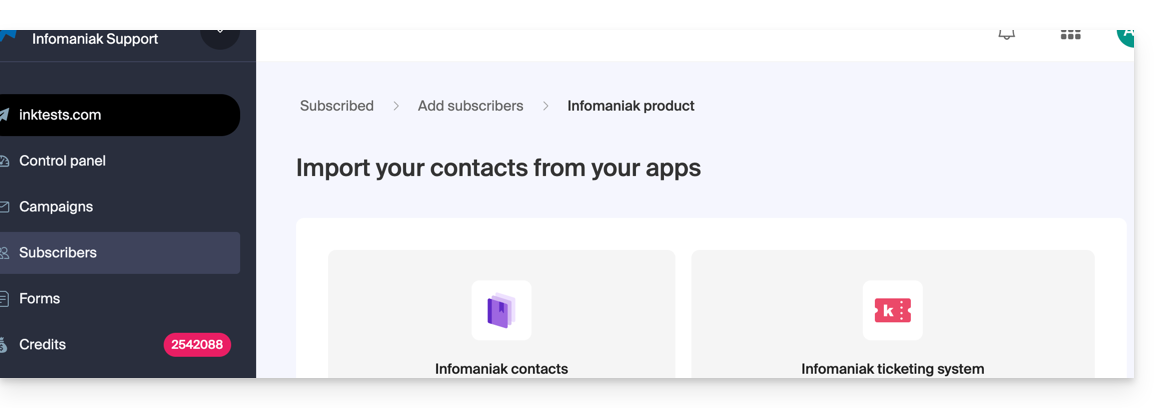
Editar la ficha de un suscriptor
Para editar las informaciones relativas a sus suscriptores:
- Haga clic aquí para acceder a la gestión de su producto en el Manager Infomaniak (¿necesita ayuda?).
- Haga clic en el nombre del dominio concernido en la tabla que se muestra.
- Haga clic en Suscriptores en el menú lateral izquierdo.
- Busque o filtre el tipo de visualización si es necesario.
- Haga clic en el suscriptor cuyo detalle desea editar:

- Haga clic en Modificar:
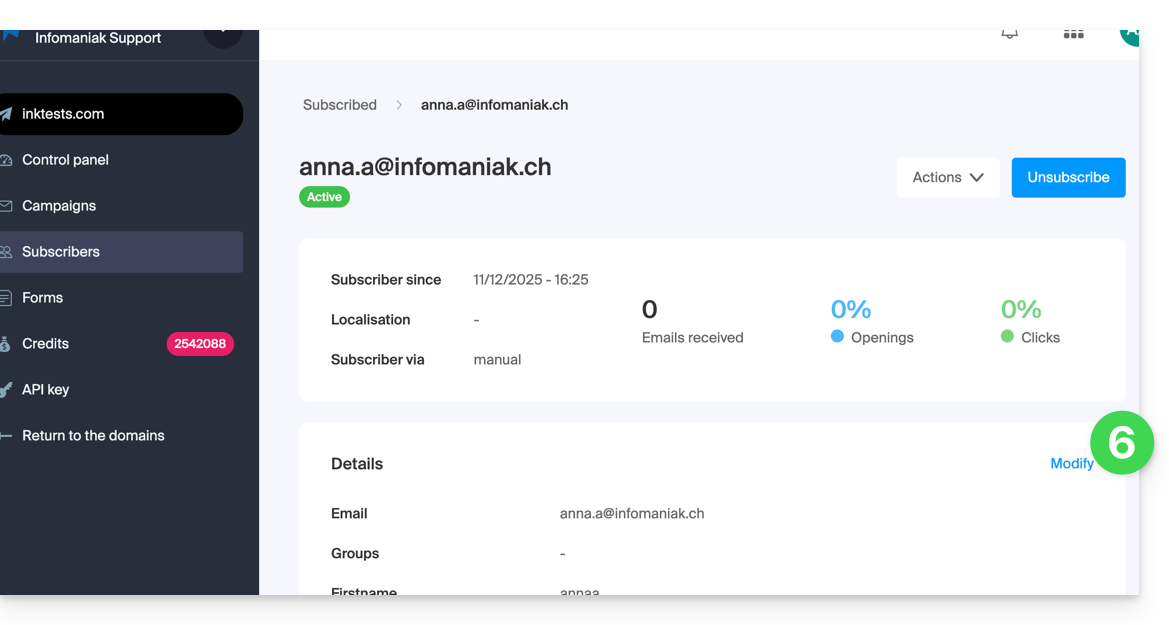
- Edite las informaciones (solo la dirección de correo electrónico no puede ser modificada):
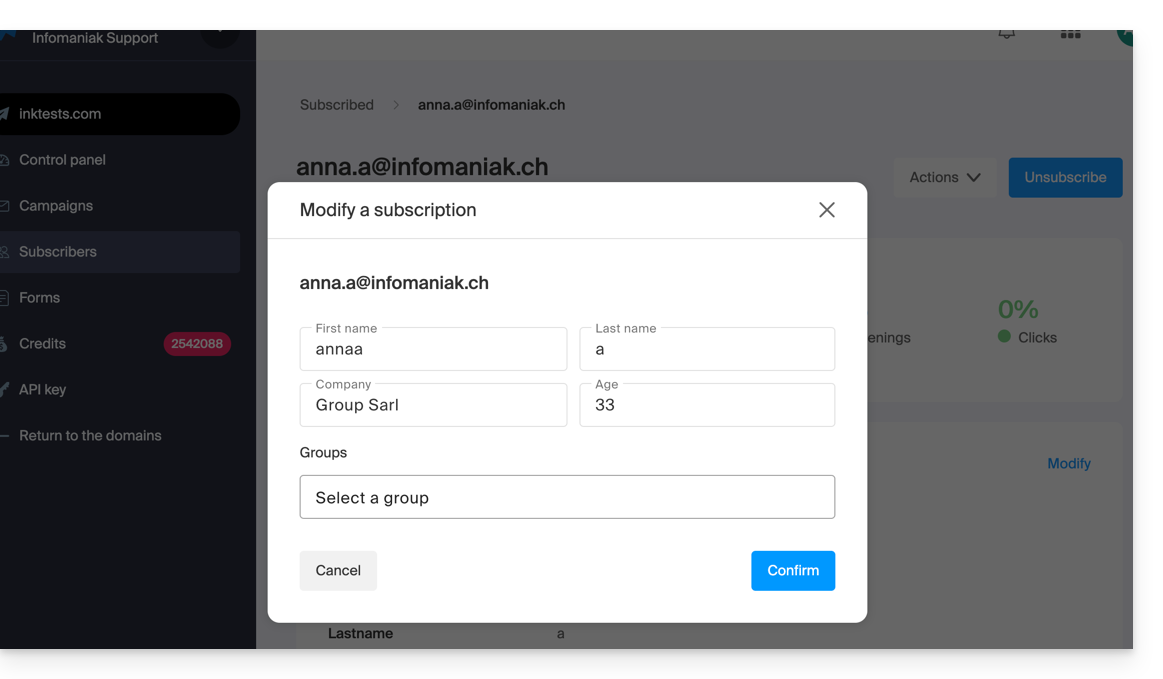
- Si desea añadir un nuevo campo, debe añadirlo de forma global volviendo al menú Suscriptores.
- Haga clic en la pestaña Campos.
- Haga clic en Crear un campo.
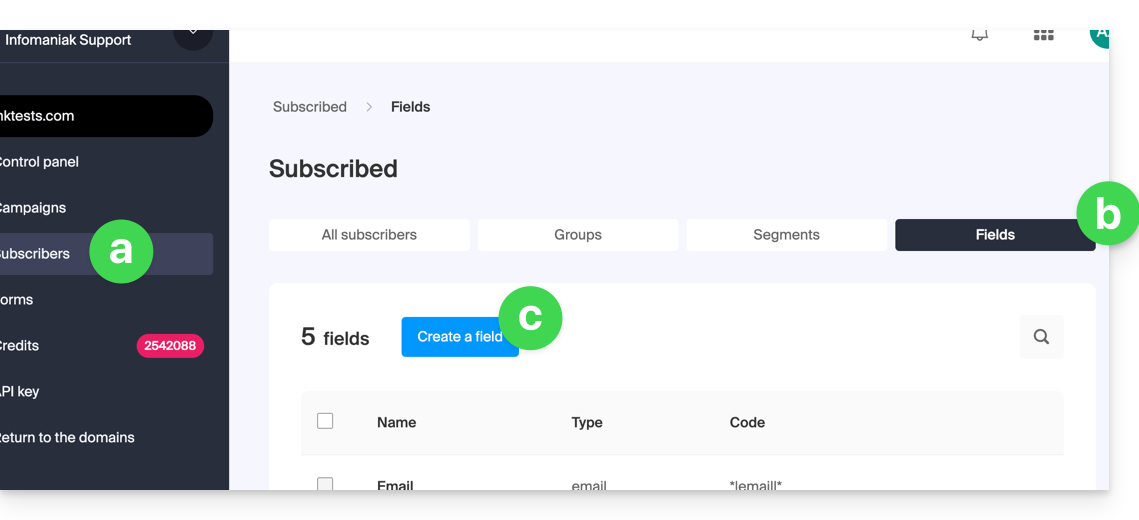
- La ficha del suscriptor puede ser editada ahora en este nuevo campo:
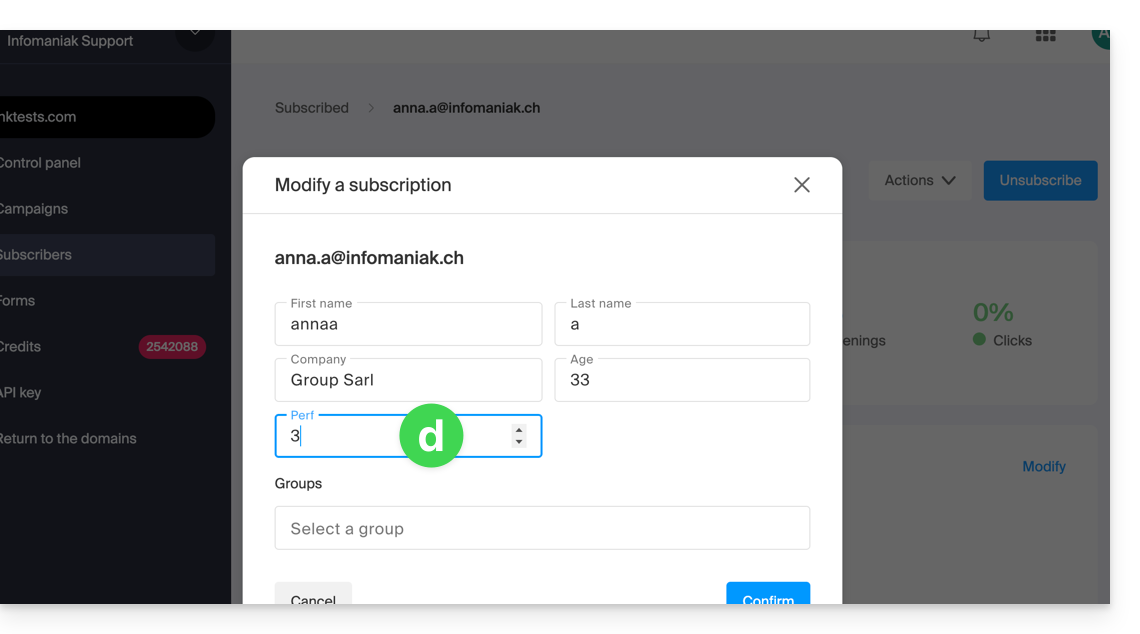
Eliminar suscriptores
Para eliminar suscriptores de la Newsletter:
- Haga clic aquí para acceder a la gestión de su producto en el Manager Infomaniak (¿necesita ayuda?).
- Haga clic en el nombre del dominio concernido en la tabla que se muestra.
- Haga clic en Suscriptores en el menú lateral izquierdo.
- Busque o filtre el tipo de visualización si es necesario.
- Haga clic en la casilla para seleccionar uno o varios suscriptores.
- Haga clic en Eliminar:
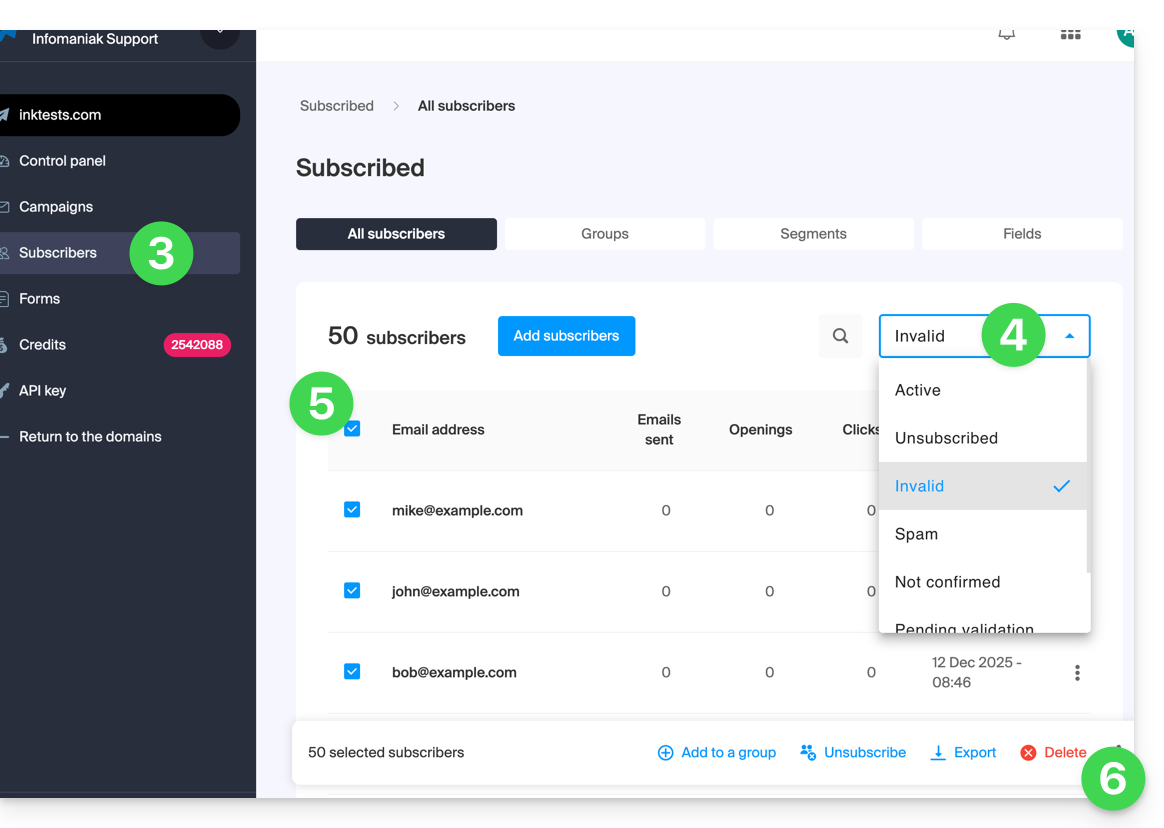
- Confirme la eliminación
También puede hacer clic en Darse de baja en lugar de Eliminar para que los contactos sigan presentes en la lista: consulte esta otra guía.
Exportar suscriptores
Para exportar la lista de suscriptores de la Newsletter, en formato .csv y según criterios seleccionados:
- Haga clic aquí para acceder a la gestión de su producto en el Manager Infomaniak (¿necesita ayuda?).
- Haga clic en el nombre del dominio concernido en la tabla que se muestra.
- Haga clic en Suscriptores en el menú lateral izquierdo.
- Busque o filtre el tipo de visualización si es necesario.
- Haga clic en la casilla para seleccionar uno o varios suscriptores.
- Haga clic en Exportar:
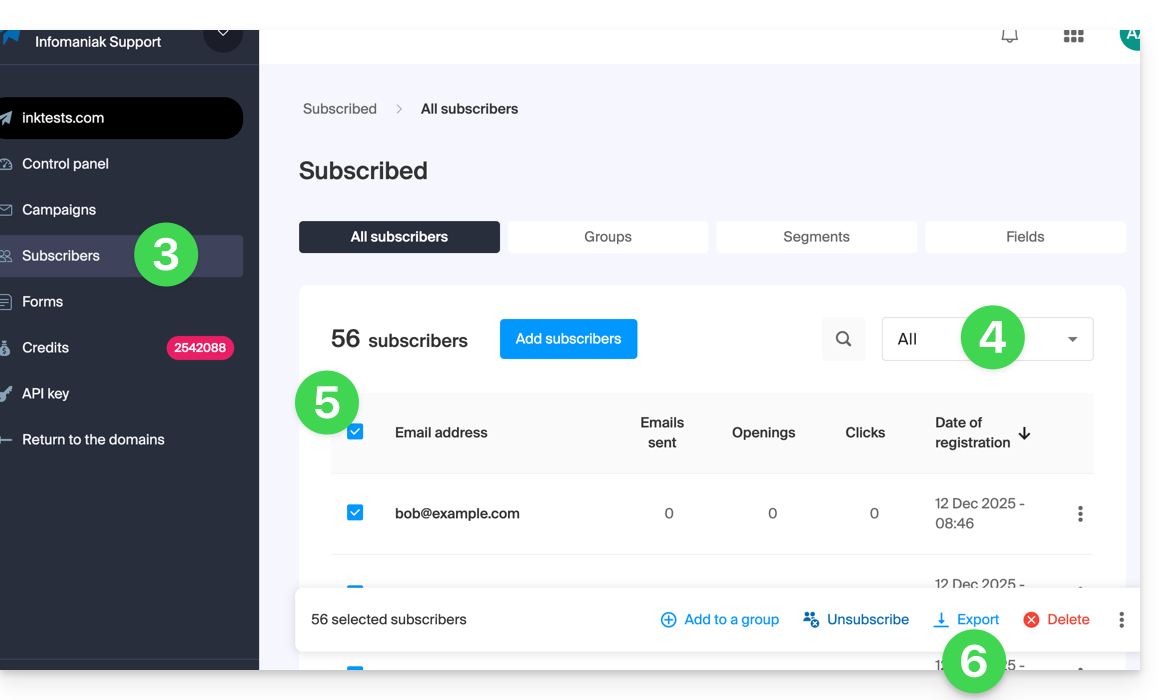
- Haga clic en el botón azul una vez que la exportación esté lista para descargar los datos en un archivo CSV (formato
.csv).
El archivo obtenido incluye estas columnas: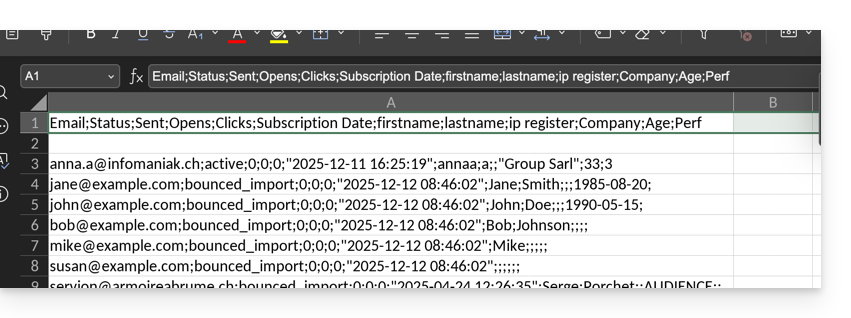
- Correo electrónico
- Estado
- Enviado
- Aperturas
- Clics
- Fecha de suscripción
- nombre
- apellido
- ip de registro
- y los campos personalizados (texto, número, fecha, etc.) creados manualmente…
Esta guía trata sobre las etiquetas UTM, o Urchin Tracking Module, etiquetas añadidas a las URL para seguir y analizar el rendimiento de las campañas de marketing en línea desde la herramienta Newsletter de Infomaniak.
Prólogo
- Estas etiquetas UTM, opcionales, están compuestas de parámetros específicos, como fuente, medio, campaña, término y contenido, que ayudan a identificar el origen del tráfico de un enlace.
- Al utilizar las etiquetas UTM, los especialistas en marketing pueden comprender qué campañas generan tráfico, cuáles canales son los más eficaces y qué anuncios o estrategias funcionan mejor, basándose en los datos recopilados por las herramientas de análisis web.
- Las etiquetas UTM permiten, por lo tanto, crear una correspondencia entre los enlaces presentes en sus Newsletters y el seguimiento de una herramienta como Google Analytics en su sitio.
Activar la funcionalidad UTM
Active esta opción en el primer paso de la creación de su Newsletter:
- Haga clic aquí para acceder a la gestión de su producto en el Manager Infomaniak (¿necesita ayuda?).
- Haga clic en el nombre del dominio correspondiente en la tabla que se muestra:

- Haga clic en Campañas en el menú lateral izquierdo.
- Haga clic en Crear una campaña:
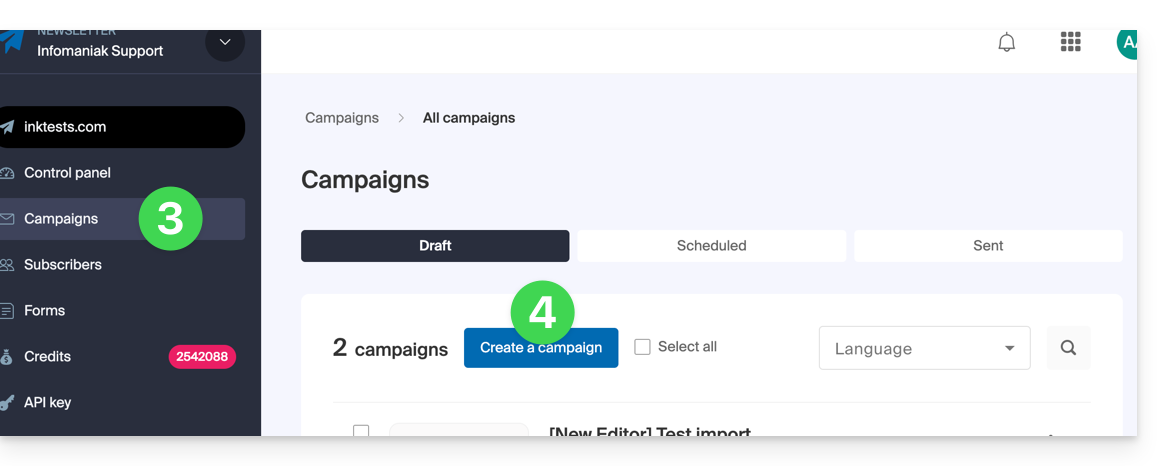
- Ponga el parámetro UTM en ON utilizando el botón de alternancia (toggle switch):
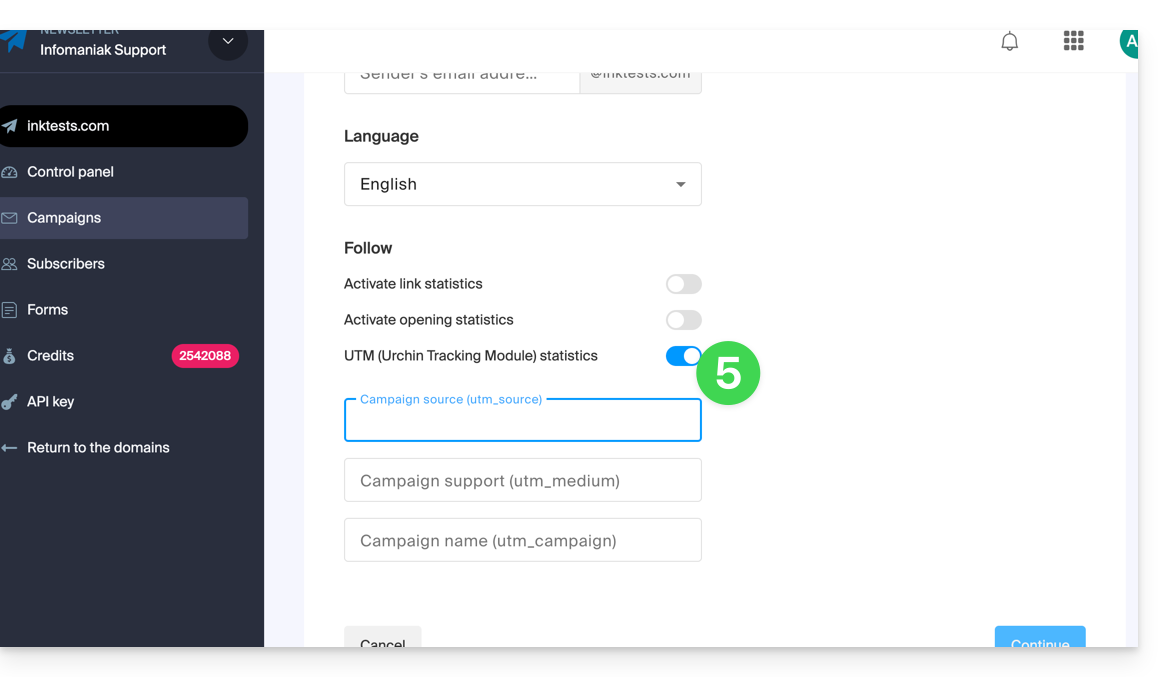
Encontrará así 3 campos que permiten indicar palabras clave de tipo utm_parameters:
- fuente de la campaña (
utm_source) - soporte de la campaña (
utm_mediumpor ejemplo e-mail) - nombre de la campaña (
utm_campaign= el nombre de su campaña por ejemplo)
Por lo tanto:
- Rellene los 3 campos UTM en el paso 1 de creación de Newsletter.
- Inserta un enlace a la URL de su sitio (esta última debe estar correctamente configurada y analizada por Google Analytics, por ejemplo) en el cuerpo de la Newsletter en el paso 3.
- Cuando el lector haga clic en él, llegará a la URL seguida de los términos "
?utm_source=...&utm_medium=...&utm_campaign=..." con evidentemente sus palabras clave en lugar de "...".
Si introduce varias palabras clave en estos campos, los posibles espacios serán reemplazados por signos underscore _.
Más tarde, está previsto poder escribir en estos campos fórmulas dinámicas, como la fecha del día, por ejemplo. También tome nota del artículo https://news.infomaniak.com/comment-creer-un-objectif-google-analytics.
Esta guía presenta las condiciones disponibles para segmentar y filtrar sus listas de contactos al enviar un Newsletter de Infomaniak.
Prólogo
- El filtrado de suscriptores según ciertos criterios permite enviar Newsletters solo a algunas personas entre sus suscriptores.
- Los criterios pueden ser tanto su fecha de inscripción como campos personalizados o incluso acciones realizadas o no en los envíos anteriores.
- Puede acumular varias condiciones y agregar condiciones "
O" para afinar sus filtros.
Segmentar los envíos según…
Acceder a su Newsletter:
- Haga clic aquí para acceder a la gestión de su producto en el Manager Infomaniak (¿Necesita ayuda?).
- Haga clic en el nombre del dominio correspondiente en la tabla que se muestra:

… las especificidades de los suscriptores
Aquí hay un ejemplo de un formulario de suscripción a la Newsletter con campos adicionales que permiten solicitar a la persona que se inscribe información personalizada: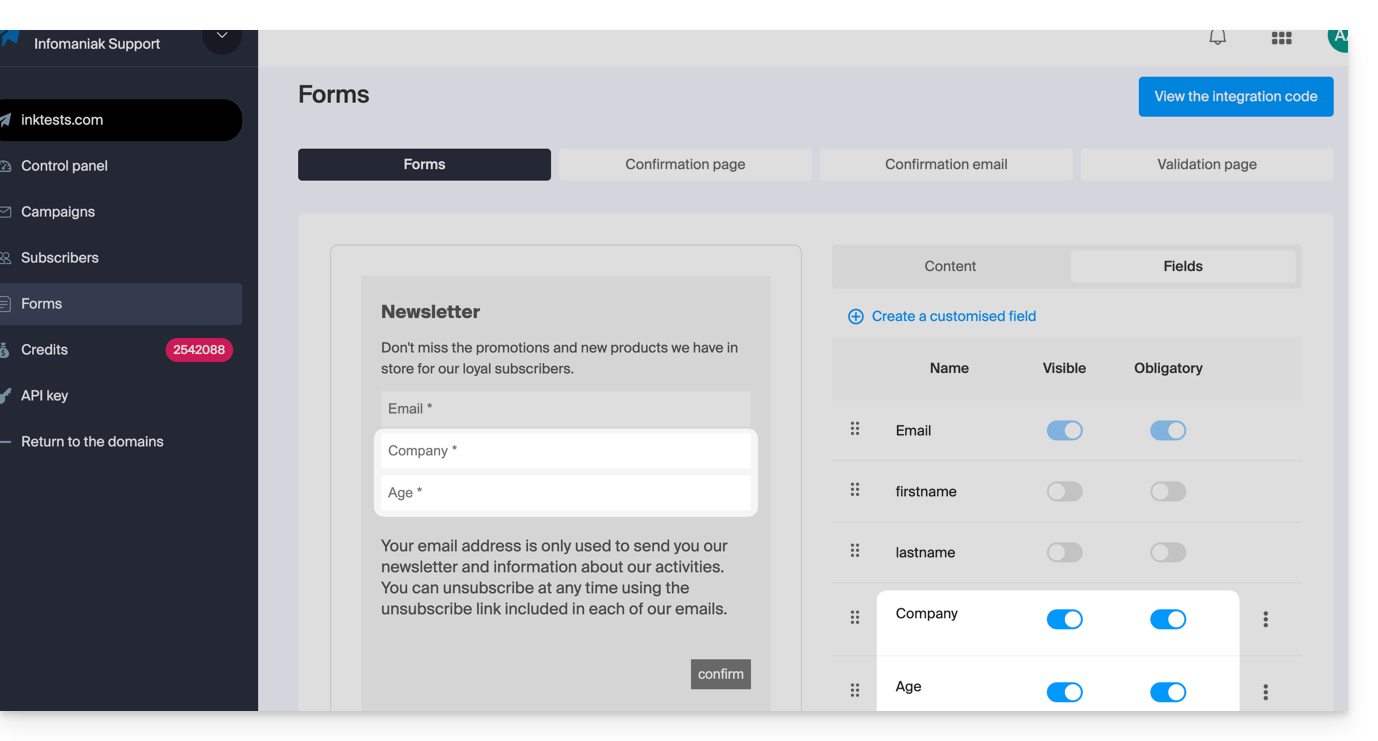
Tan pronto como algunos usuarios proporcionen esta información, la encontrará en los detalles de su ficha de contacto: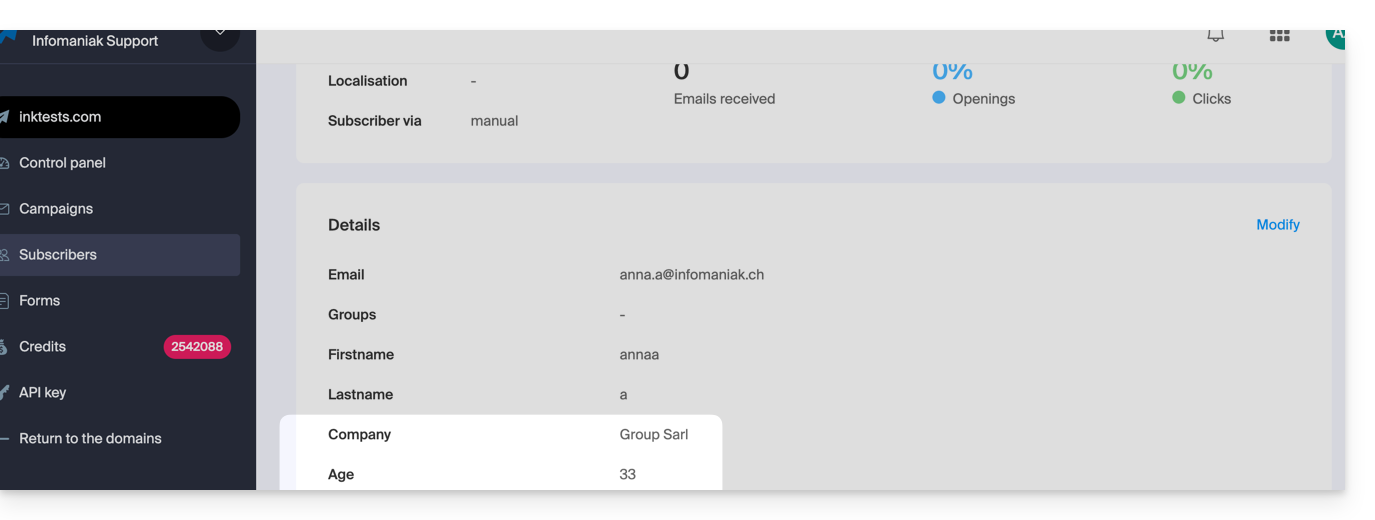
Este tipo de información puede ser utilizada para segmentar su lista de suscriptores y escribir solo a una parte de ellos. Consulte el capítulo 4 de esta otra guía.
… las acciones pasadas del suscriptor
La información sobre un anterior envío puede ser utilizada para segmentar su próximo envío. Ejemplo: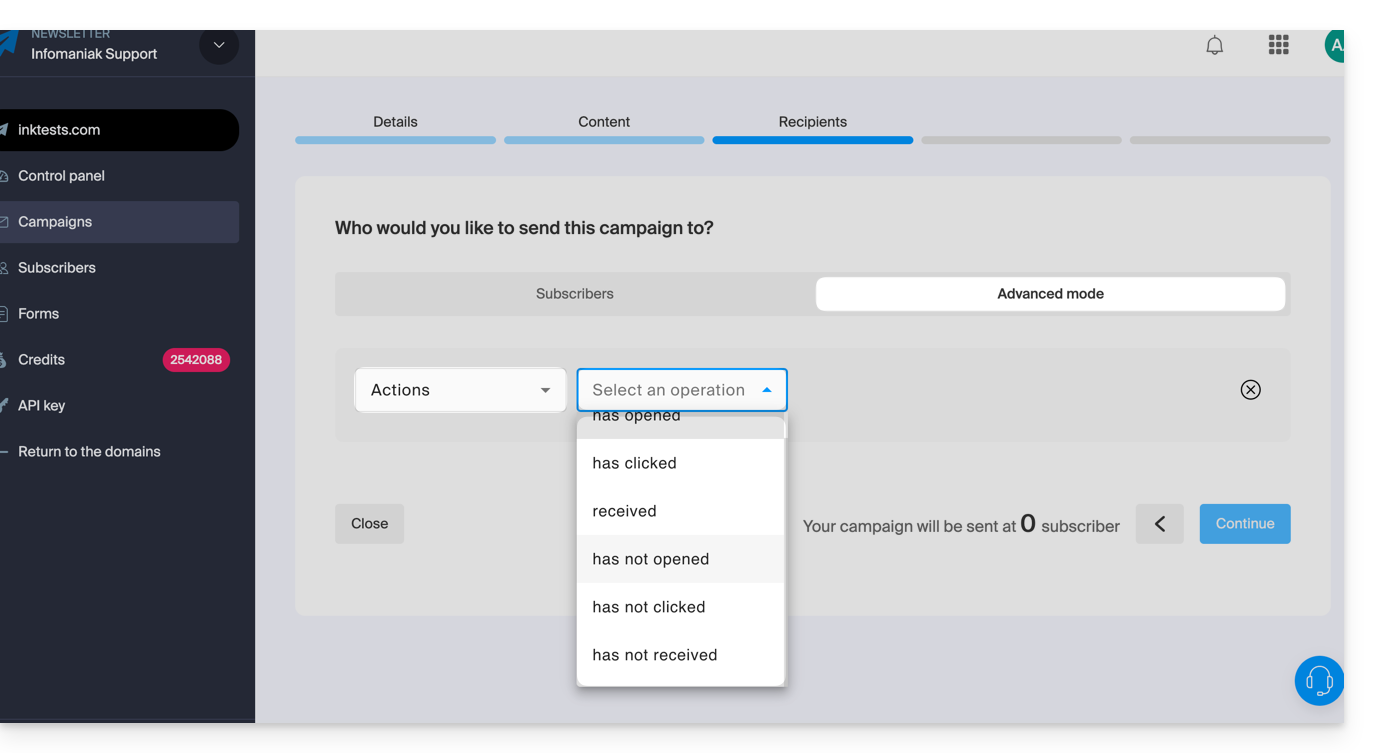
- Enviar solo a los suscriptores que han abierto las últimas 5 campañas.
- Enviar solo a los suscriptores que nunca han hecho clic en la Newsletter específica enviada hace 1 mes.
- etc.
Para ello:
- Consulte el capítulo 4 de esta otra guía.
- Elige Acciones en lugar de campo personalizado para seleccionar los criterios que definen a las personas que deben recibir el próximo envío de boletín.
- Este mismo menú desplegable también permite segmentar un envío según las fechas de inscripción de los suscriptores (por ejemplo, enviar solo a los inscritos en el último mes).
Esta guía explica cómo crear un token, o clave API (o también token) para la herramienta Newsletter de Infomaniak.
Obtener un token
Para obtener una clave API de Newsletter:
- Haga clic aquí para acceder a la gestión de su producto en el Manager de Infomaniak (¿Necesita ayuda?).
- Haga clic directamente en el nombre de dominio asignado al producto correspondiente.
- Haga clic en Clave API en el menú lateral izquierdo.
- Haga clic en el botón azul Generar una clave:
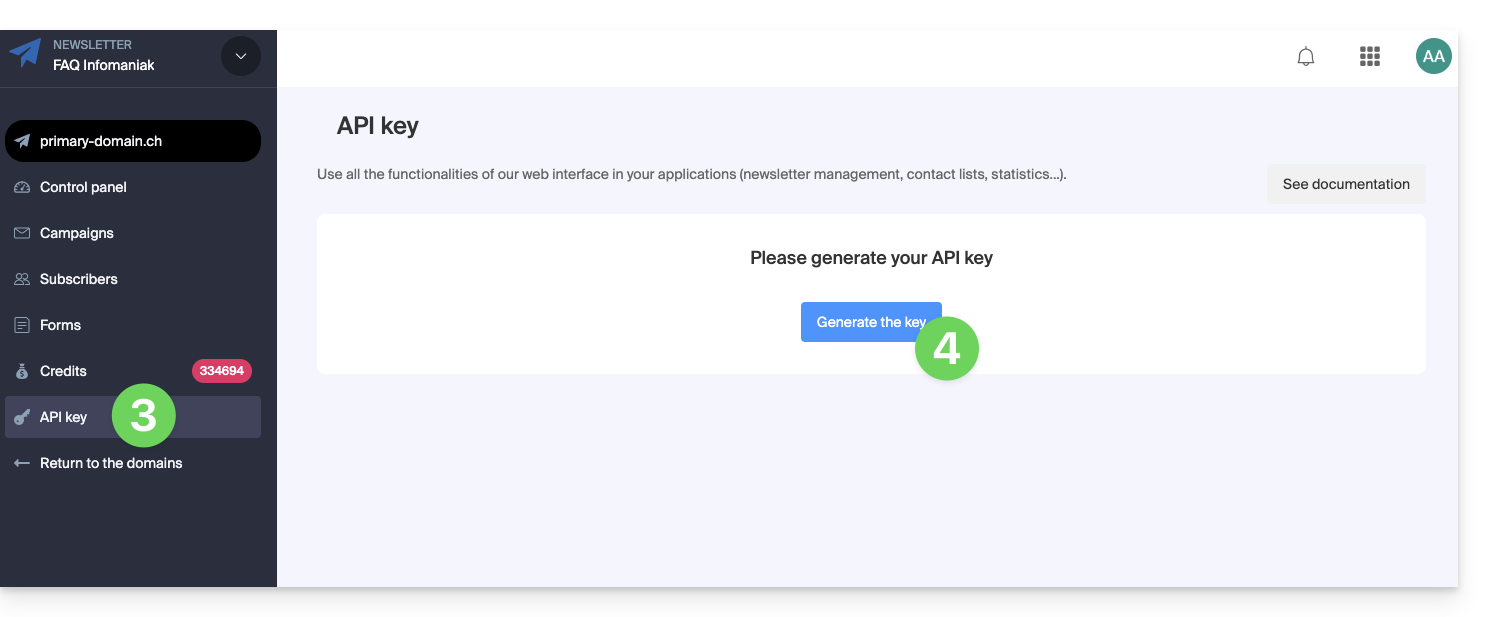
- Haga clic en el botón azul Crear un token:
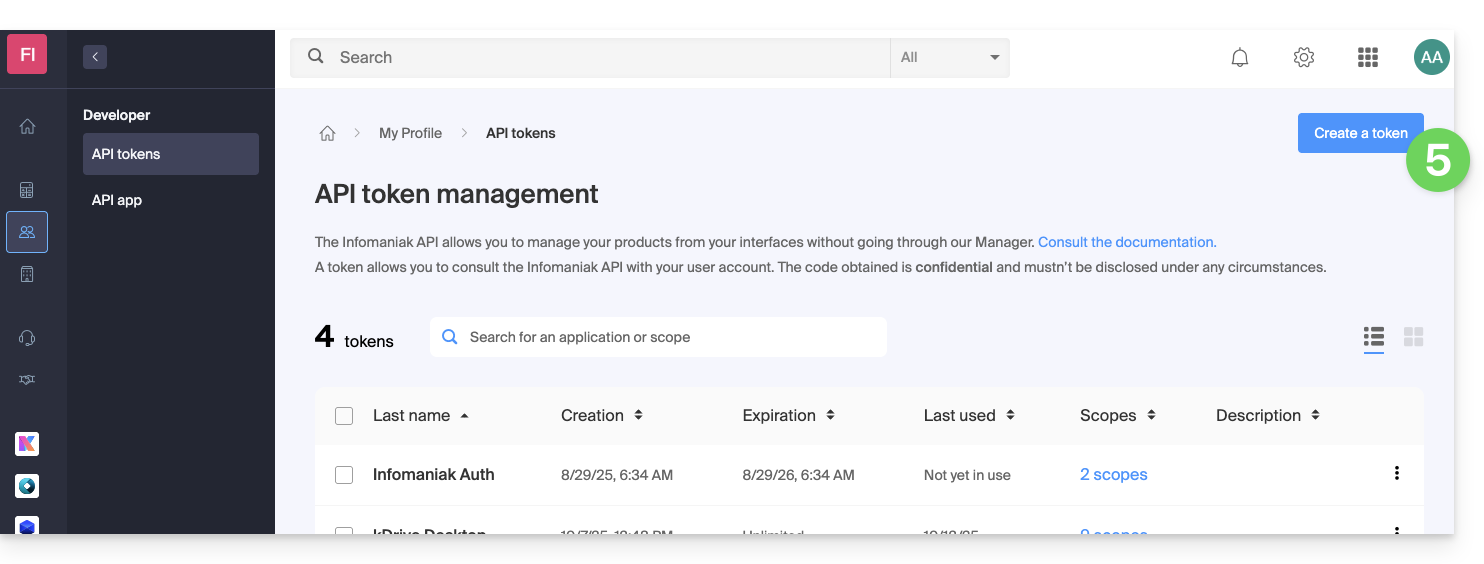
- Seleccione en el menú desplegable el producto adecuado.
- Seleccione una duración de validez.
- Haga clic en el botón azul Crear un token:
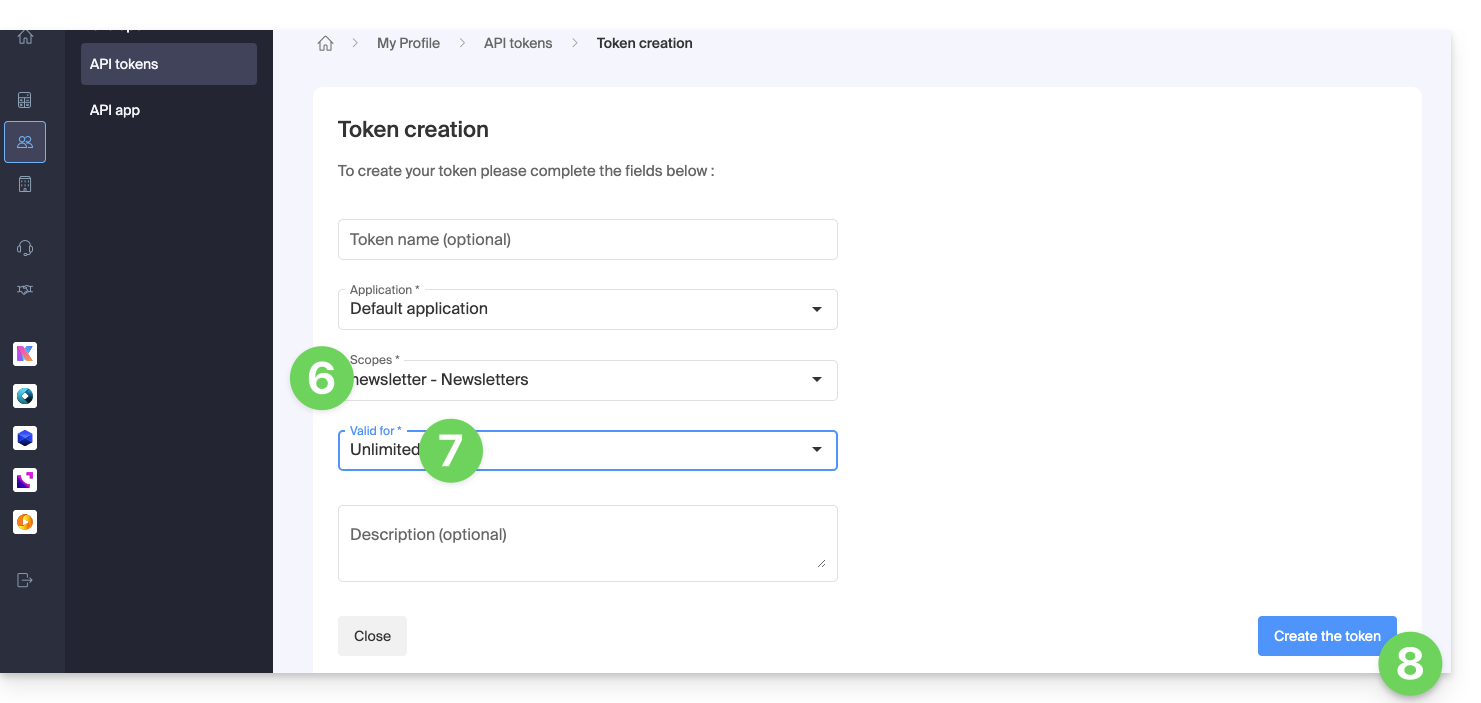
- Ingrese la contraseña de inicio de sesión en el Manager como se solicita.
- Copie el token en un lugar seguro - ya no será accesible después de esto.
Tome conocimiento de la documentación de la API de Newsletter.
Esta guía detalla las reglas a seguir para enviar correos electrónicos desde Infomaniak a varios destinatarios sin que esto sea considerado como el envío de spam.
Prólogo
- Infomaniak es un proveedor de alojamiento suizo regido por leyes suizas, leyes federales (y condiciones generales de uso) que establecen que antes de ser añadidos a una lista de envío de correos electrónicos, los destinatarios potenciales deben haber dado su consentimiento.
Obtener el consentimiento del destinatario
Para que la inscripción de un usuario a un boletín informativo se considere voluntaria, este último debe:
- Haberse inscrito su dirección de correo electrónico en un formulario dedicado a un tema específico.
- Haber hecho clic en un enlace de validación enviado automáticamente después de la inscripción (punto 1); esta inscripción debe concernir únicamente al tema especificado en el momento de la inscripción.
- Estar registrado en el sistema de boletines informativos con su dirección IP y la fecha.
Esto se llama una inscripción por doble opt-in.
El término "doble opt-in" se refiere a un proceso de inscripción en el cual un usuario toma dos medidas distintas para confirmar su intención de recibir comunicaciones, generalmente boletines informativos o correos electrónicos de marketing.
El poseedor de una dirección de correo electrónico puede en cualquier momento señalar cualquier mensaje recibido como spam. Recoger las inscripciones de los suscriptores por doble opt-in es, por lo tanto, la única manera de protegerse contra una posible denuncia por spam.
¿Qué hacer en caso de una denuncia por spam?
Como proveedor de correo electrónico, Infomaniak debe demostrar su cooperación en la lucha contra el spam y asegurarse de que todos sus clientes no sean bloqueados/negros por los proveedores de correo electrónico de los posibles denunciantes.
En caso de una denuncia por spam, Infomaniak puede suspender temporalmente los envíos y pedir al remitente del mensaje la prueba de inscripción de la persona denunciante; en caso contrario, la denuncia se volverá caduca.
Por el contrario, la denuncia será justificada si no se proporciona ninguna prueba de inscripción y Infomaniak podría verse obligado a tomar medidas: suspensión de la dirección de correo electrónico, del nombre de dominio o rescisión del contrato en caso de reincidencia.
¿Cómo estar en regla?
Si desea realizar campañas de correo electrónico, asegúrese de tener la información del punto 3 anterior (dirección IP y fecha de inscripción de cada suscriptor). Este proceso garantiza que el usuario ha confirmado expresamente su deseo de recibir comunicaciones, reforzando así la legitimidad de la lista de suscriptores y reduciendo el riesgo de spam o de suscripción no autorizada.
Por lo tanto, se recomienda crear su lista insertando un formulario de contacto en su sitio web que se asegure de recopilar las direcciones de correo electrónico de sus suscriptores mediante doble opt-in.
También debe haber un enlace de cancelación de suscripción visible y ubicado al final de cada una de sus newsletters.
Esta guía explica cómo utilizar la herramienta Newsletter de Infomaniak con un nombre de dominio externo (no gestionado en Infomaniak).
Requisitos previos
- El nombre de dominio debe ser suyo.
- Los dominios sinónimos y su dominio principal no pueden utilizarse para enviar boletines informativos.
- Es posible configurar sus sinónimos como alias.
Vincular un dominio externo
Para acceder a la gestión de los dominios de envío de Newsletter:
- Haga clic aquí para acceder a la gestión de su producto en el Gestor de Infomaniak (¿Necesita ayuda?).
- Si ya tiene un boletín informativo, haga clic en Agregar un dominio:
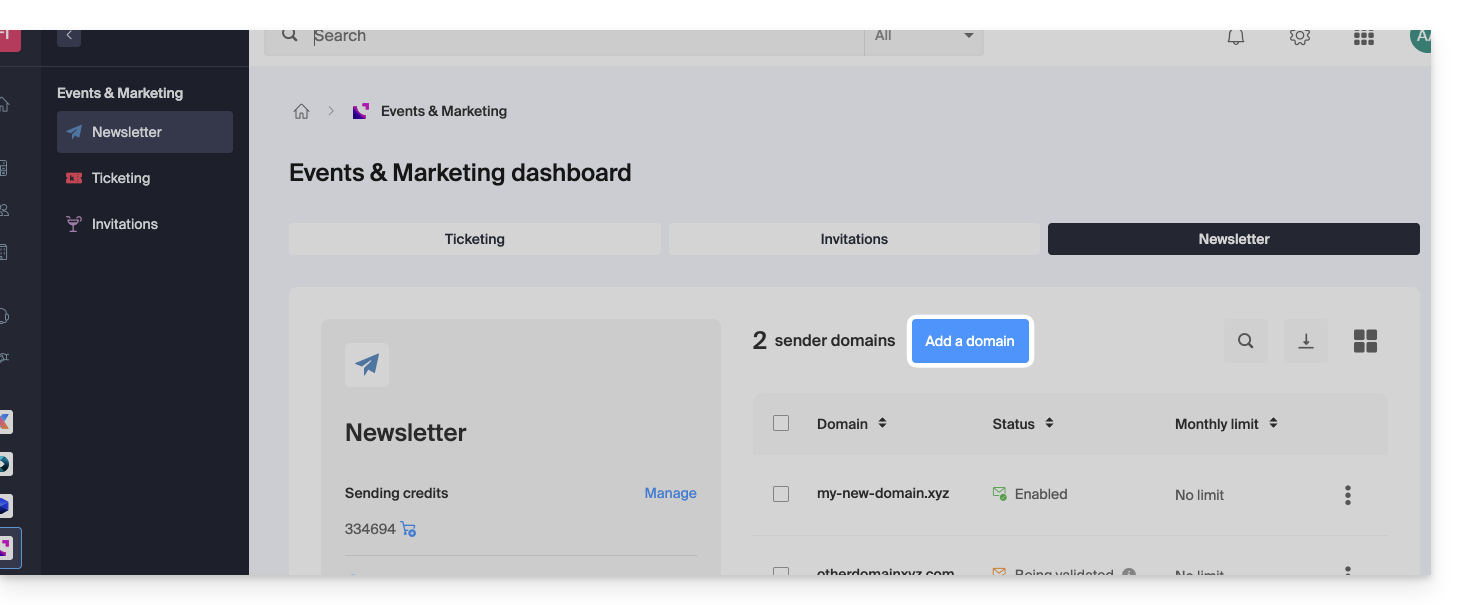
- De lo contrario, haga clic en Comenzar gratis:
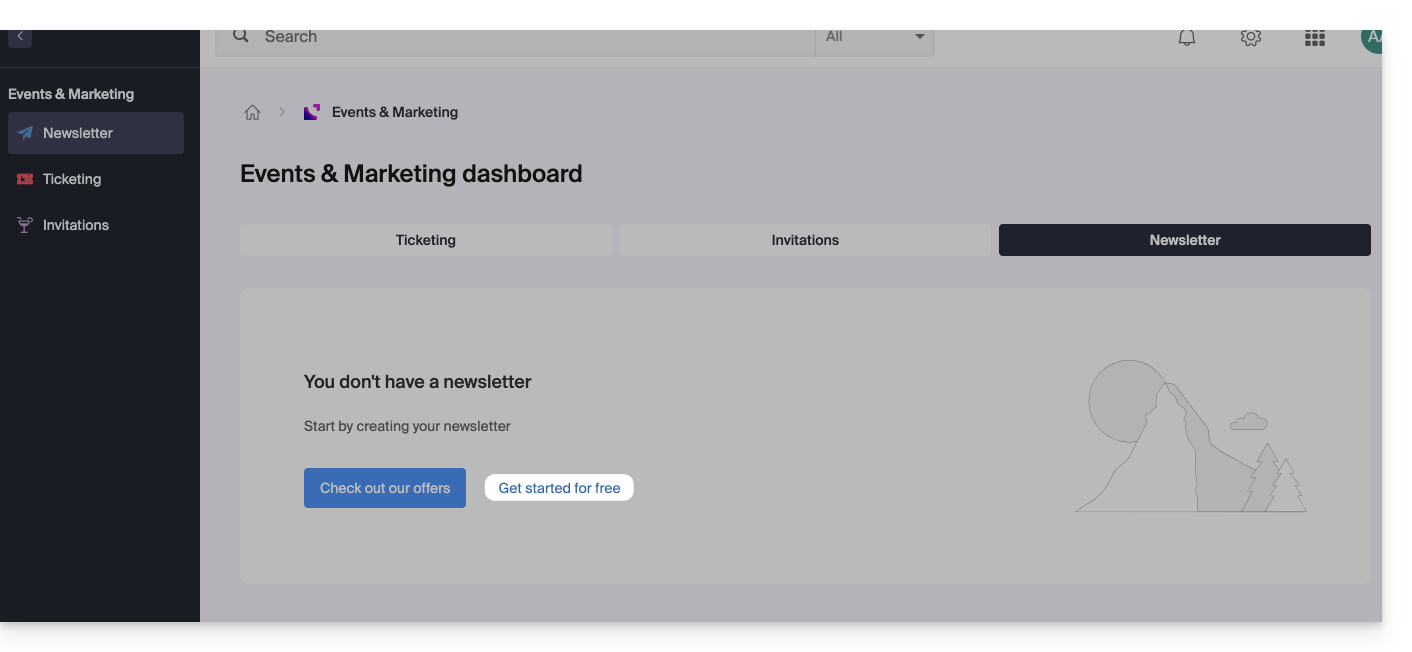
- De lo contrario, haga clic en Comenzar gratis:
- Seleccione Otro dominio en el menú desplegable antes de ingresar (o ingrese directamente) el nombre de dominio con el que desea enviar boletines informativos.
- Elija un límite mensual, si lo hay.
- Haga clic en el botón para Continuar:
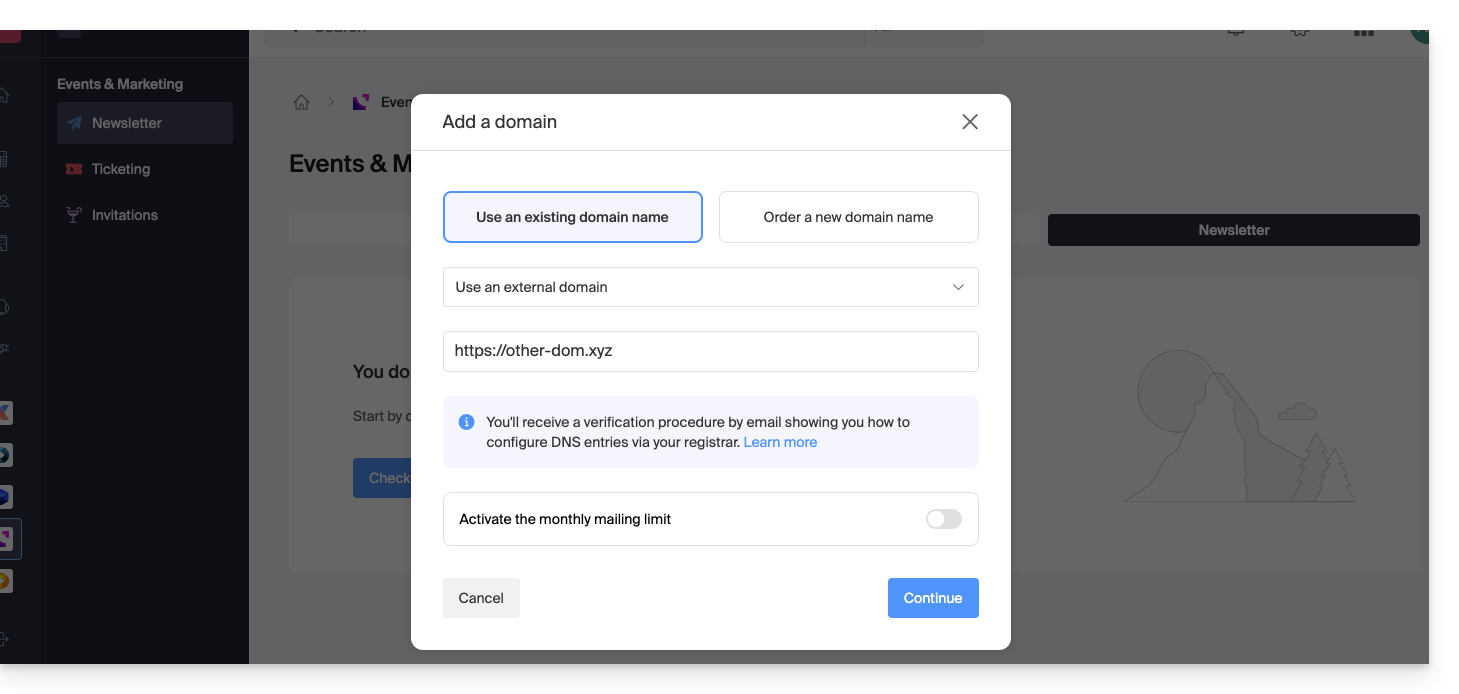
- Agregue en su registrador los registros TXT / CNAME / DKIM que recibirá por correo electrónico y visibles en la interfaz haciendo clic en el botón:
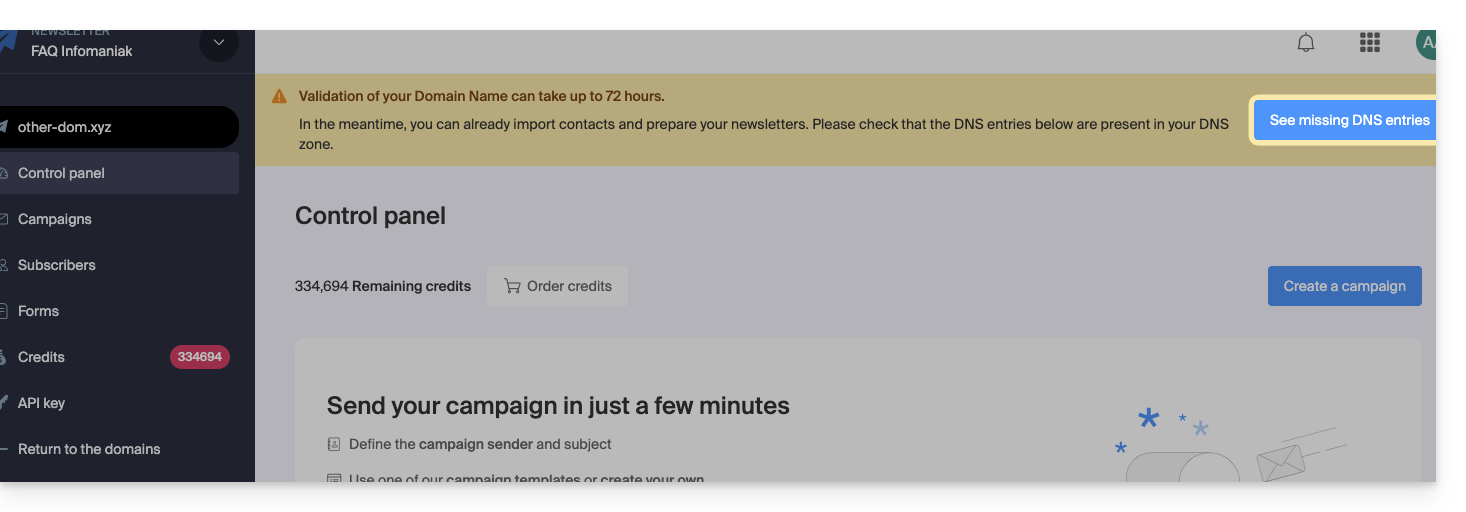
Esta guía explica cómo gestionar errores de tipo Soft Bounce y Hard Bounce que pueden ocurrir al enviar correos electrónicos, especialmente al utilizar la Newsletter de Infomaniak.
Hard Bounce
Un hard bounce es un correo electrónico que no puede ser entregado por razones permanentes.
- correo electrónico enviado a una dirección falsa
- el dominio del correo electrónico del destinatario no es un dominio real
- el servidor del destinatario no acepta los correos electrónicos
- etc.
Soft Bounce
Un soft bounce es un mensaje de error que indica que el correo electrónico no se entrega a su destinatario y corresponde a un problema de entrega que es temporalmente: la dirección de correo electrónico es válida, el remitente puede reenviar el correo.
Varias razones pueden explicar un soft bounce y, por lo tanto, que el servidor del destinatario rechace temporalmente el correo:
- la bandeja de entrada del destinatario está llena: debido a la falta de capacidad de almacenamiento suficiente, el destinatario ya no recibe los mensajes
- ocurre un problema en el servidor de correo del destinatario: el servidor está temporalmente indisponible o en fallo, o el usuario ha configurado involuntariamente filtros que impiden la recepción de ciertos mensajes
- cuando el contenido del correo electrónico, especialmente sus archivos adjuntos, es demasiado voluminoso, el problema de entrega se observa en el momento del envío
A menos que el destinatario haya abandonado definitivamente su bandeja de entrada sin eliminar su cuenta, el soft bounce es un problema temporal.
Ejemplo de la herramienta Newsletter de Infomaniak después de un envío con un buen resultado de 0% de "Rebotes definitivos" y 0,31% de "Rebotes temporales":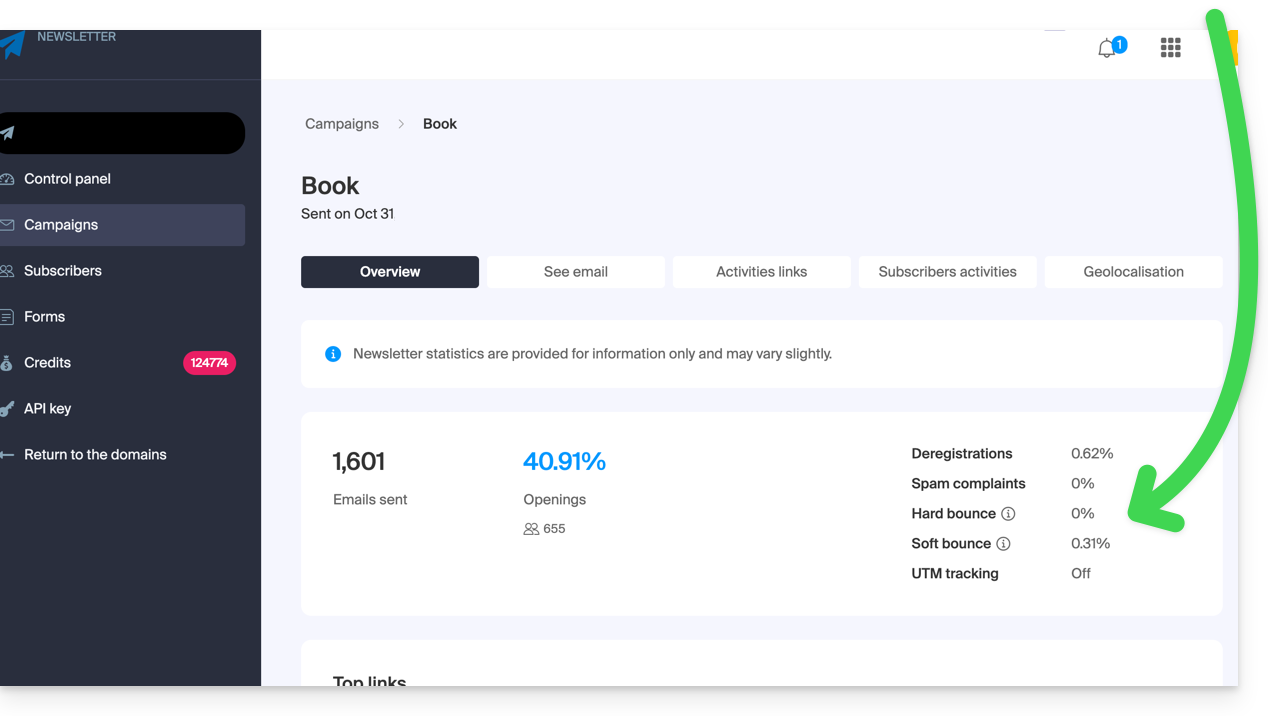
Esta guía explica cómo integrar libremente emojis / emoticonos / caritas sonrientes en el título y el contenido de un Boletín informativo de Infomaniak.
Insertar un emoticono en el título
Para elegir un emoticono para el título de su Boletín informativo (y/o su texto de vista previa):
- Haga clic aquí para acceder a la gestión de su producto en el Gestor de Infomaniak (¿necesita ayuda?).
- Haga clic en el nombre del dominio correspondiente en la tabla que se muestra:

- Haga clic en Campañas en el menú lateral izquierdo.
- Haga clic en Crear una campaña:
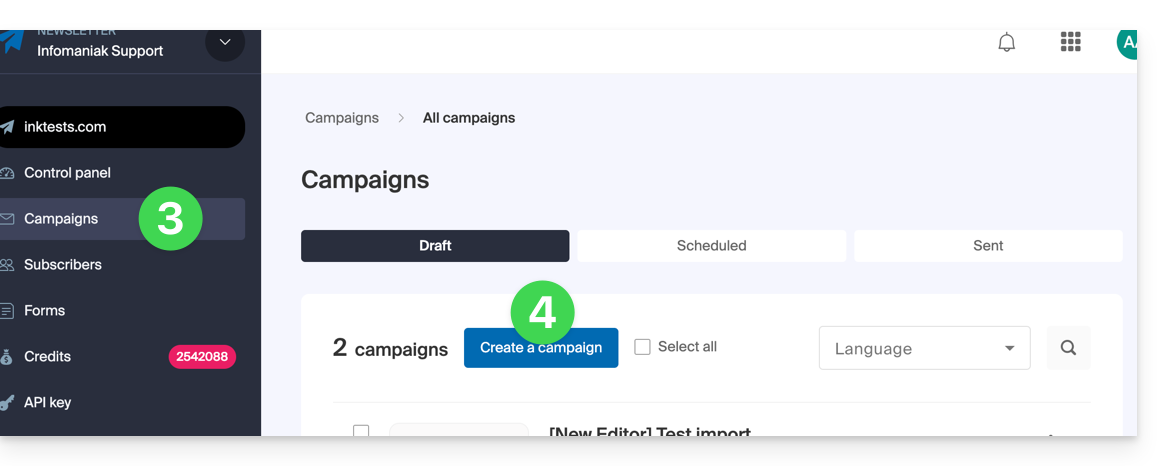
- Haga clic en el icono Smiley en el campo correspondiente para abrir el panel de emojis.
- Haga clic en el emoji a insertar:
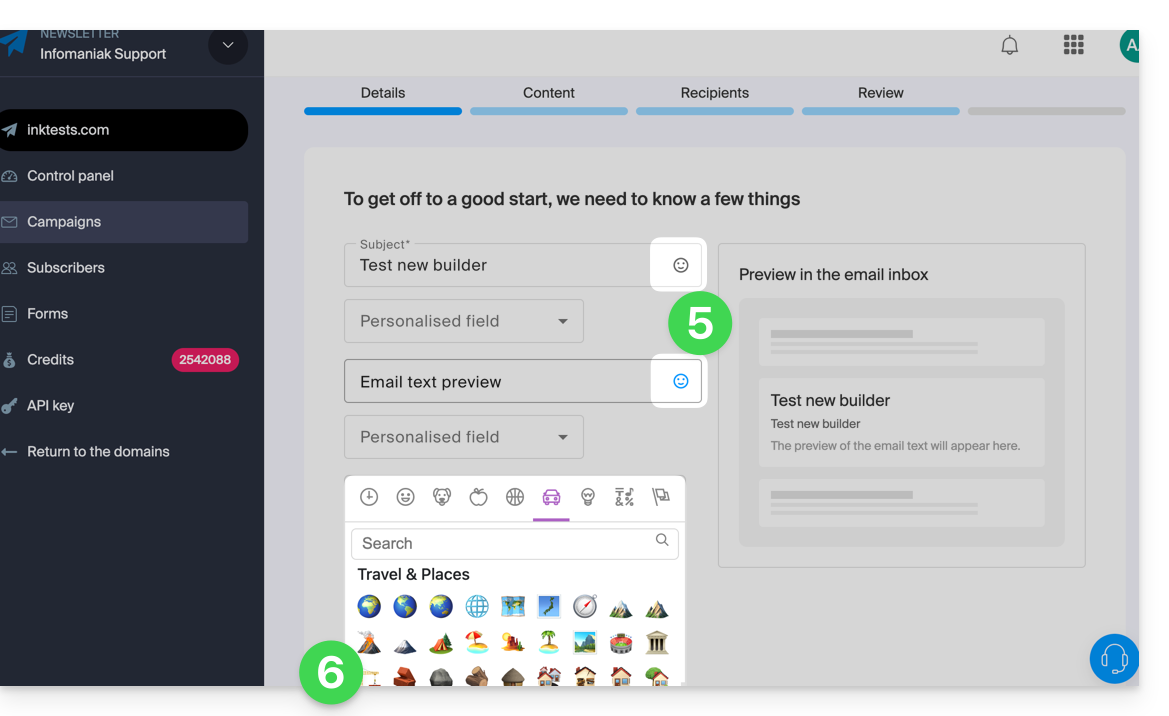
Insertar un emoticono en el cuerpo del correo electrónico
Puede pegar en su texto cualquier carácter unicode o emoji que haya copiado en otro lugar: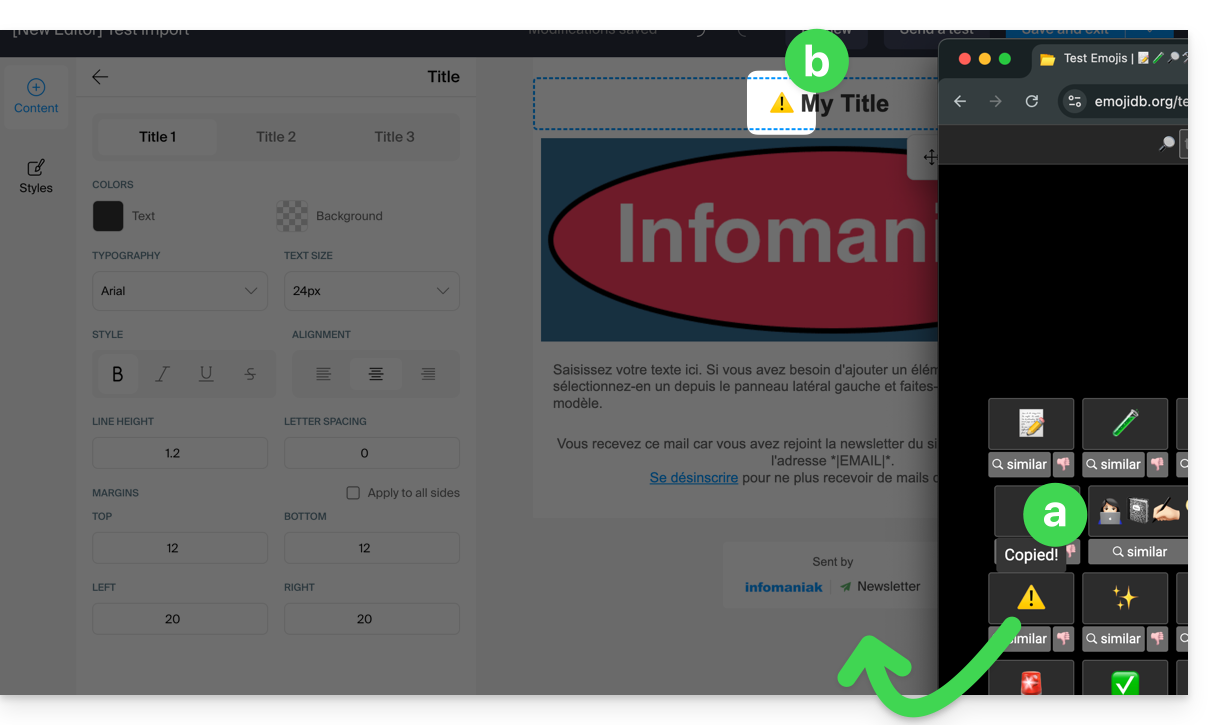
… o haga aparecer emojis
… en macOS
Presione las teclas CTRL + CMD ⌘ + ESPACIO
… en Windows
Presione las teclas LOGO DE WINDOWS + PUNTO (.)
Método alternativo:
- Haga clic derecho en una zona vacía de la barra de tareas.
- En el menú, haga clic en Mostrar el teclado en pantalla.
- Luego aparecerá un icono de teclado en la barra de tareas en la parte inferior derecha de su pantalla.
- Haga clic en este icono para mostrar el teclado virtual.
- Haga clic en la tecla con un emoticono en la esquina inferior izquierda del teclado.
- Utilice los diferentes emojis de Windows.
Esta guía trata sobre los tokens de autenticación o tokens de Infomaniak, que se utilizan para verificar la identidad de la aplicación y otorgarle permisos específicos para interactuar con las funcionalidades y los datos de la API de Infomaniak de manera segura.
Prólogo
- Los tokens de autenticación o tokens se utilizan para verificar la identidad de la aplicación y otorgarle permisos específicos para interactuar con las funcionalidades y los datos de la API de Infomaniak de manera segura.
- No hay límite en cuanto al número de tokens que puede crear.
- La duración de un token de acceso es "ilimitada" por defecto, pero es posible definir una duración personalizada en su creación.
- Atención, si no se realiza ninguna llamada con el token durante un año, se desactiva automáticamente; será necesario generar uno nuevo.
Administrar los tokens de la API de Infomaniak
En el momento de la creación de un token de API, podrá elegir la aplicación y el ámbito accesible por el token (para corresponder a su necesidad y proyecto actual).
Para ello:
- Haga clic aquí para acceder a la gestión de su producto en el Gestor de Infomaniak (¿necesita ayuda?).
- Haga clic en el botón azul Crear un token.
- Seleccione en el menú desplegable el producto adecuado según su necesidad y proyecto actual.
- Seleccione una duración de validez.
- Haga clic en el botón azul Crear un token.
- Introduzca la contraseña de conexión al Gestor según se le solicite.
- Copie el token en un lugar seguro; ya no será accesible después de esto.
Ejemplo de aplicación: token para la API Newsletter

